מדריך | הוספת סיבוב מסך אוטומטי להגדרות ולסטטוס בר
-
מי שמכיר אותי יודע שברגע שאני רוצה משהו אני יעשה הכל שזה יהיה ולא משנה כמה זמן זה יקח..

אז הרבה זמן רציתי לדעת איך להוסיף סיבוב מסך להגדרות ולסטטוס בר, אחרי הרבה ניסיונות וחיפושים הצלחתי להוסיף..
אז למה אנחנו מחכים? Let's goנוסף למדריך הוראות מה צריך לעשות בשביל שיהיה את את האריח של סיבוב מסך בסטטוס בר!
דרישות- רוט (יש פה הרבה מדריכים)
- סייר רוט.apk
זה מדריך לf22 pro, אולי תצליחו להוסיף גם לf21 אבל זה לא יעבוד כי אין את החיישן...
לא לוקח אחריות על כל נזק שנגרם, תמיד כדאי לעשות גיבוי לנתונים ולסופר...-
הוספה להגדרות..
אחרי שיש רוט במכשיר וגם הורדנו והתקנו את הסייר רוט, בנתיב הימני הולכי לsystem (סיסטם)
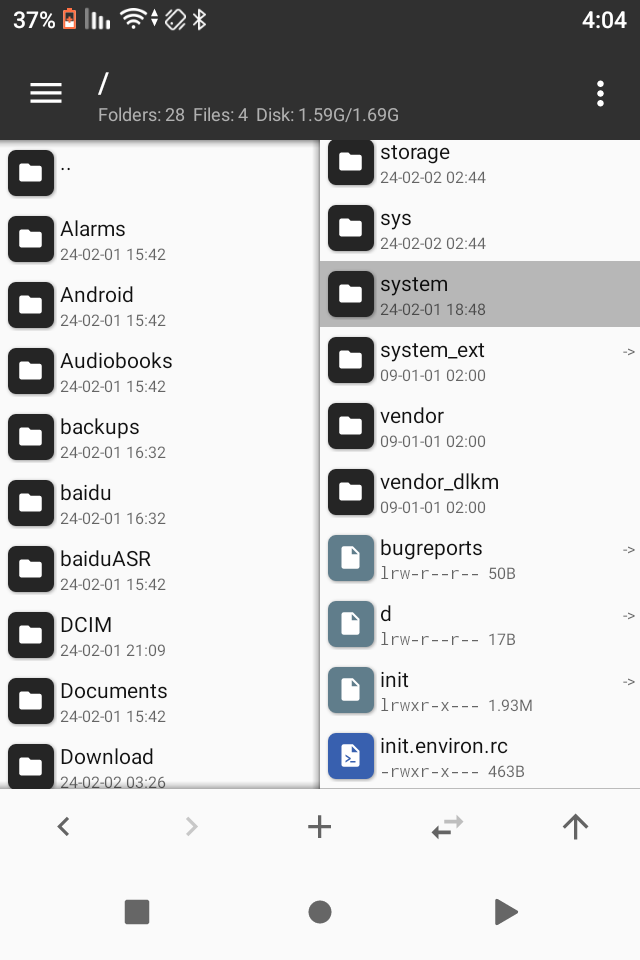
ואז
framework
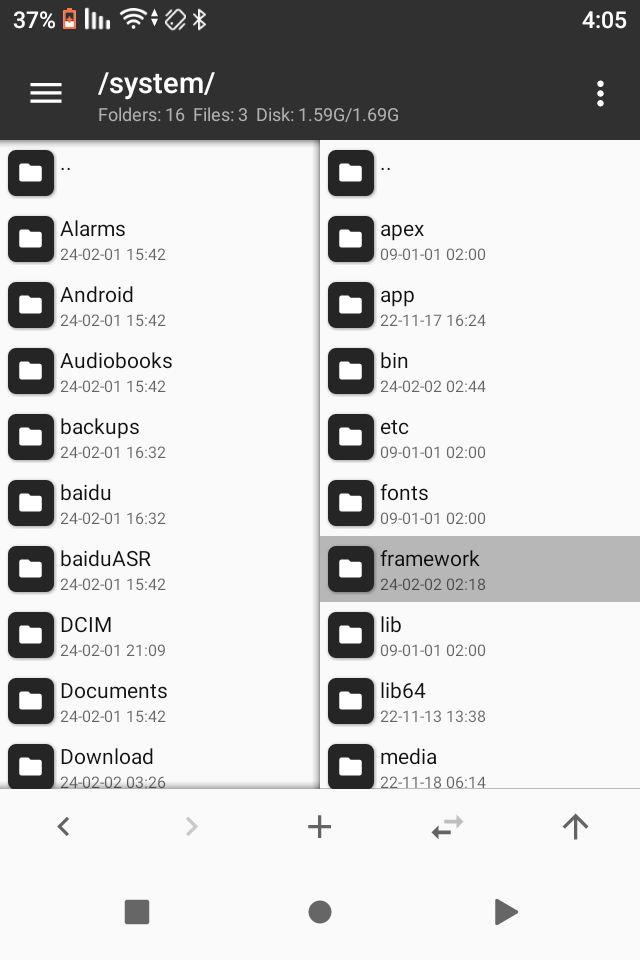
יורדים עד שרואים אפליקציה בשם framework-res
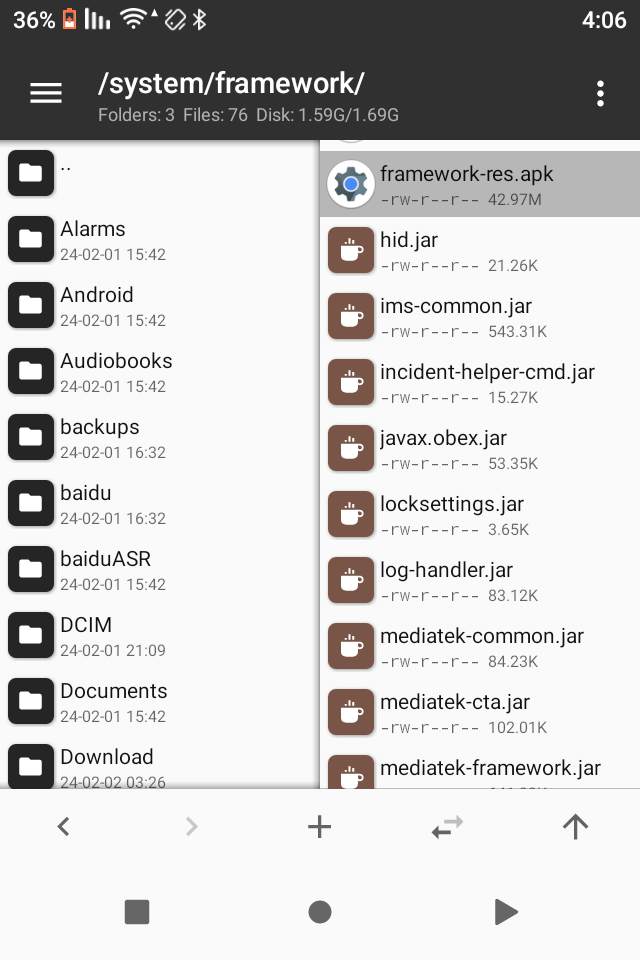
לוחצים עליה ארוך בוחרים בcopy
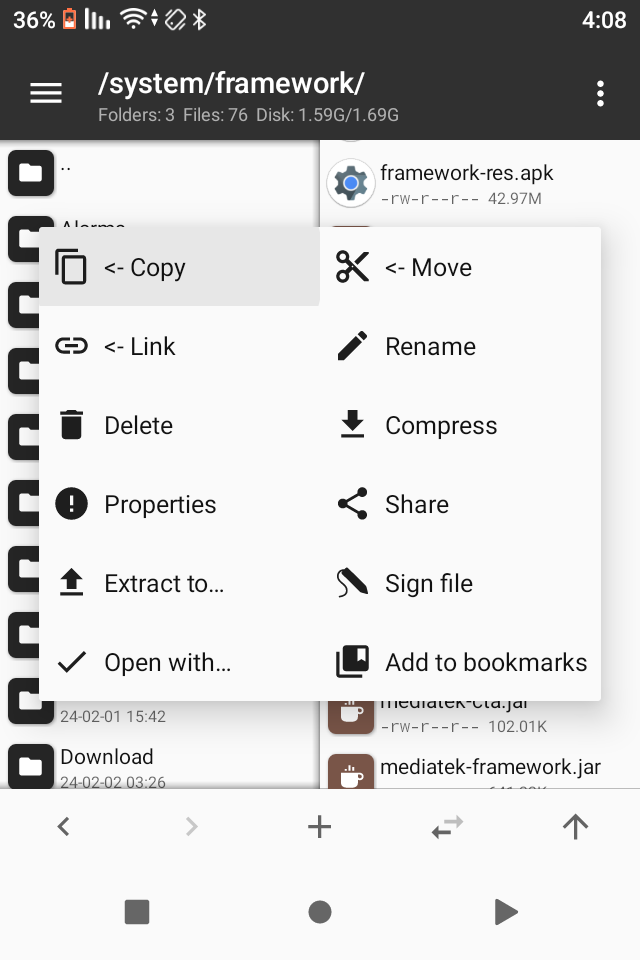
עכשיו העתקנו אותה לזיכרון הפנימי..
לוחצים לחיצה קצרה על האפליקציה ובוחרים בVIEW
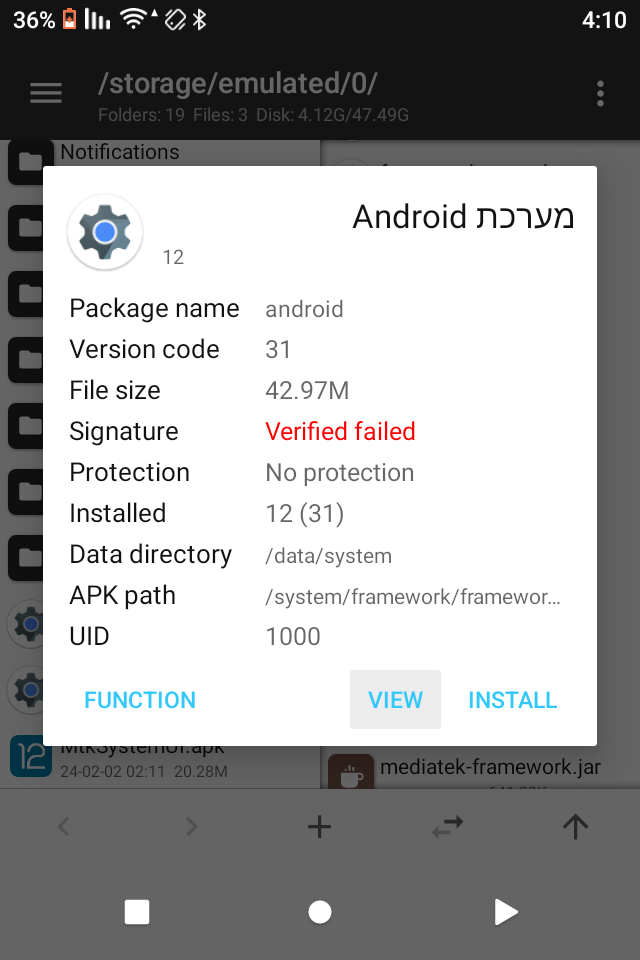
לוחצים על resources
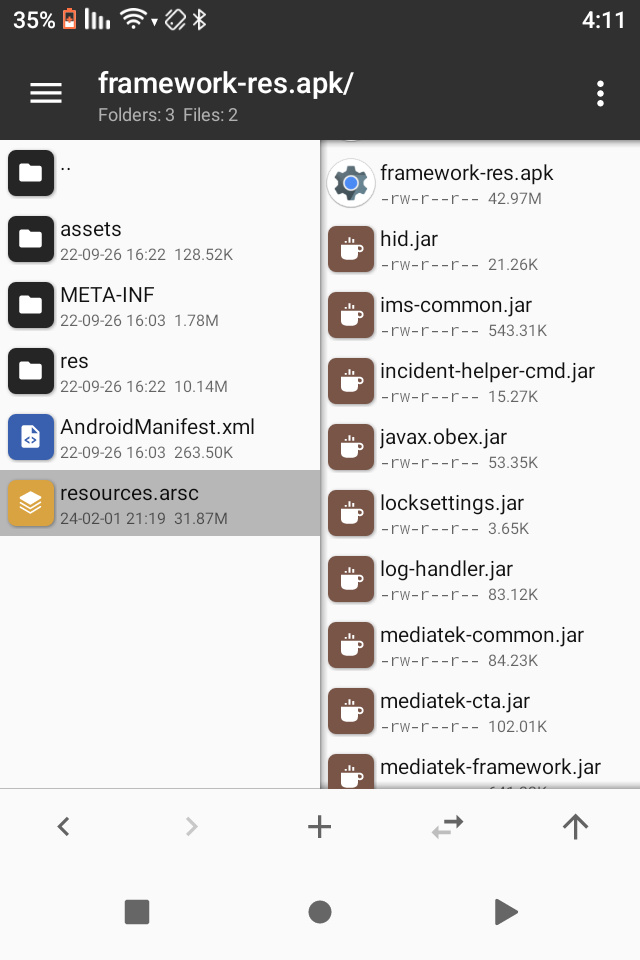
ובוחרים באפשרות השנייה
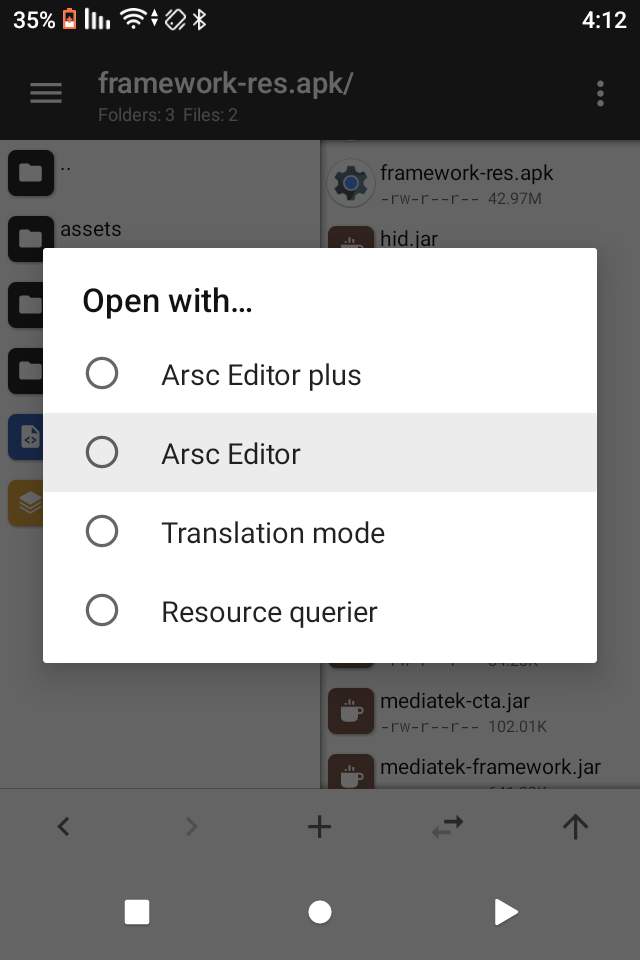
לוחצים על android
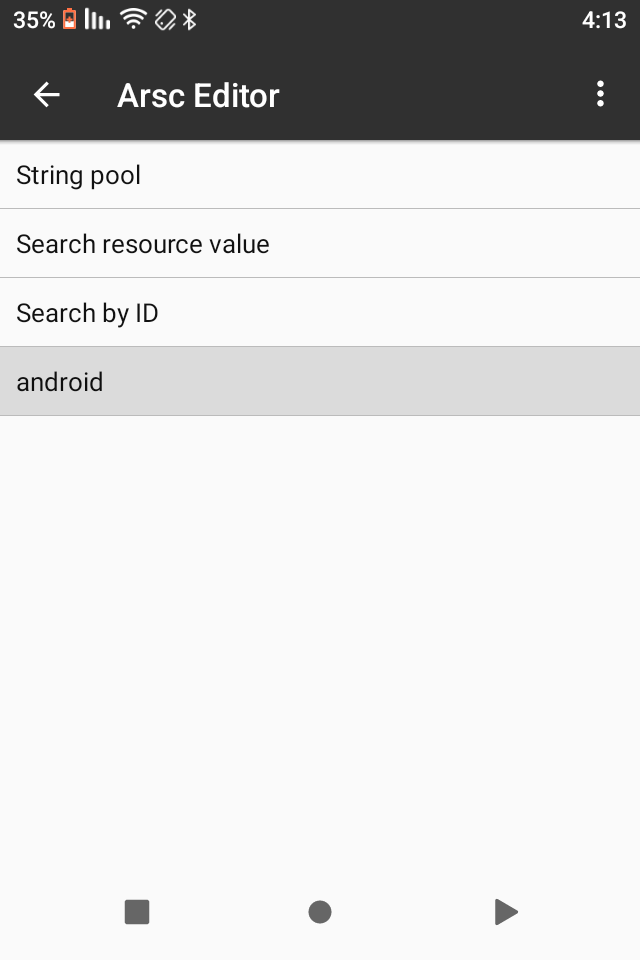
ואז 0111 bool
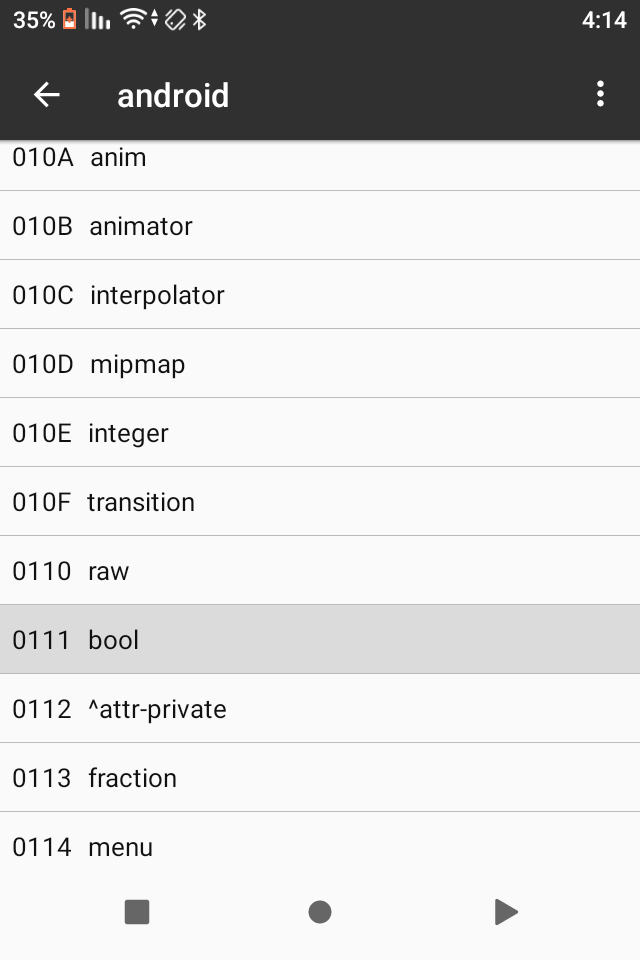
ושוב bool
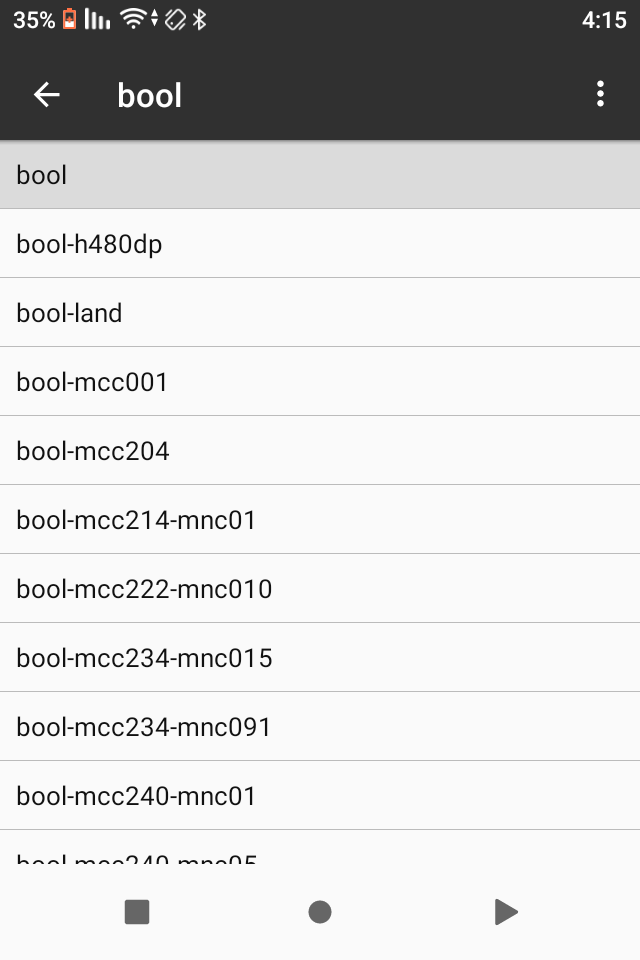
לוחצים על השלוש נקודות ובוחרים בfilter
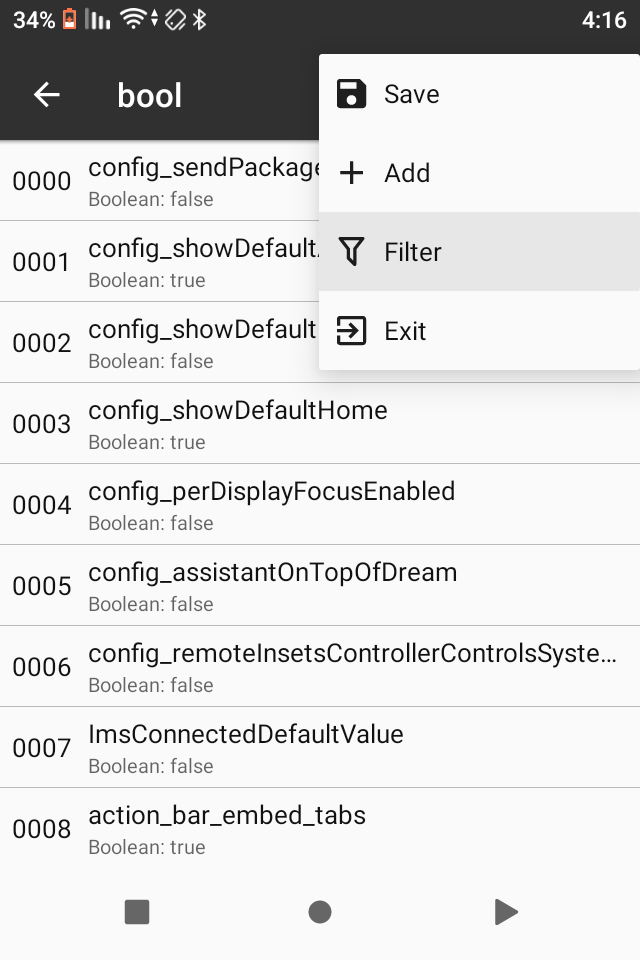
רושמים config_supportAutoRotation
לוחצים ok
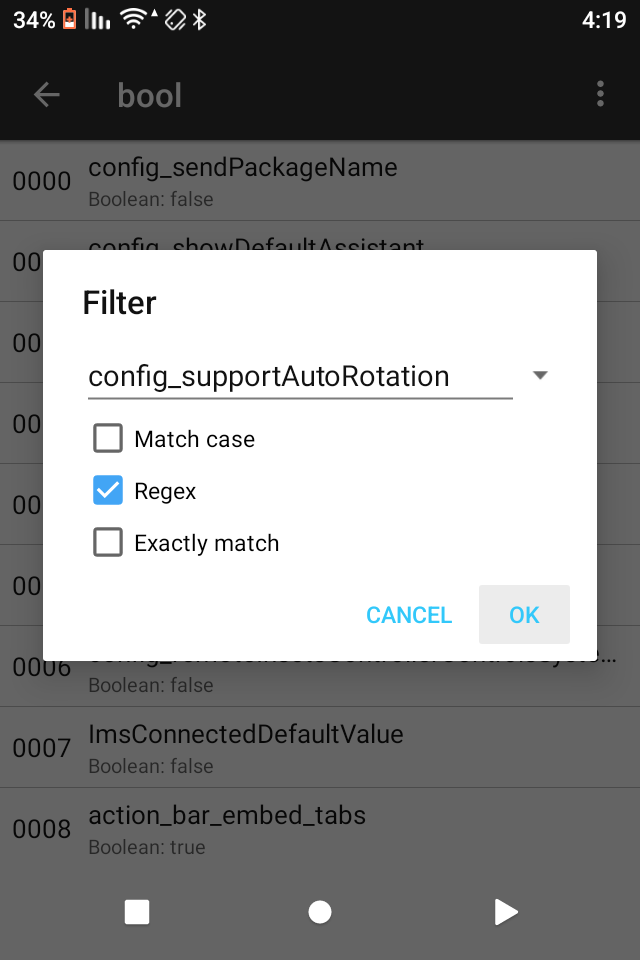
תראו אפשרות יחידה
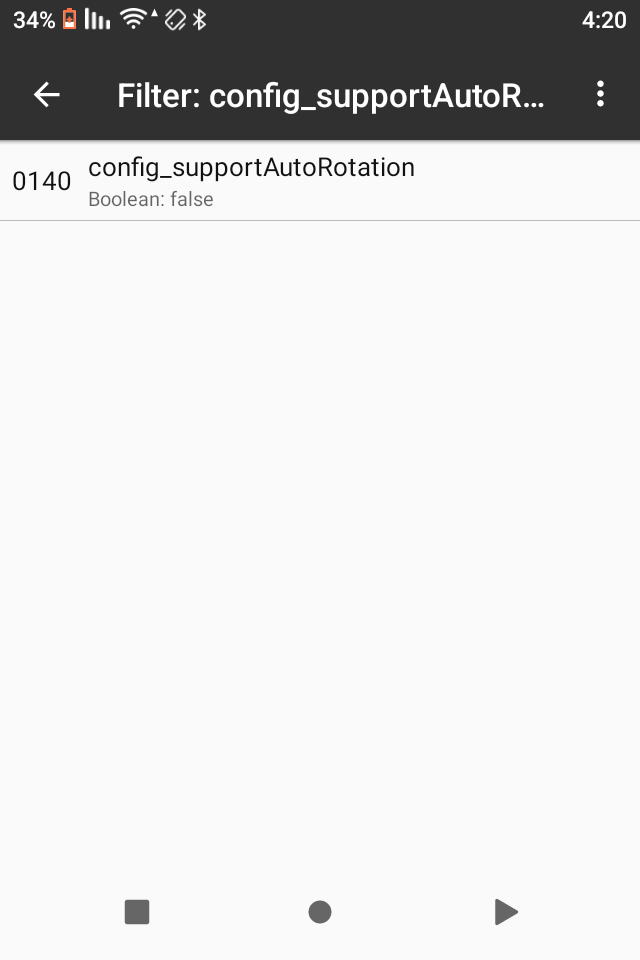
תלחצו עליה לחיצה קצרה
במקום false תרשמו true תלחצו ok
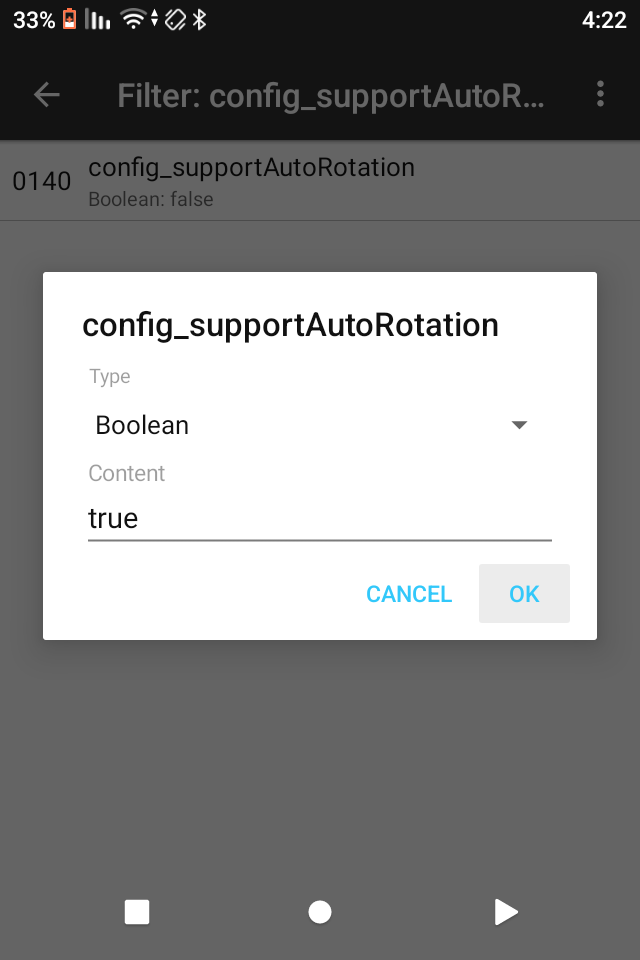
תלחצו על השלוש נקודות ותבחרו בSave
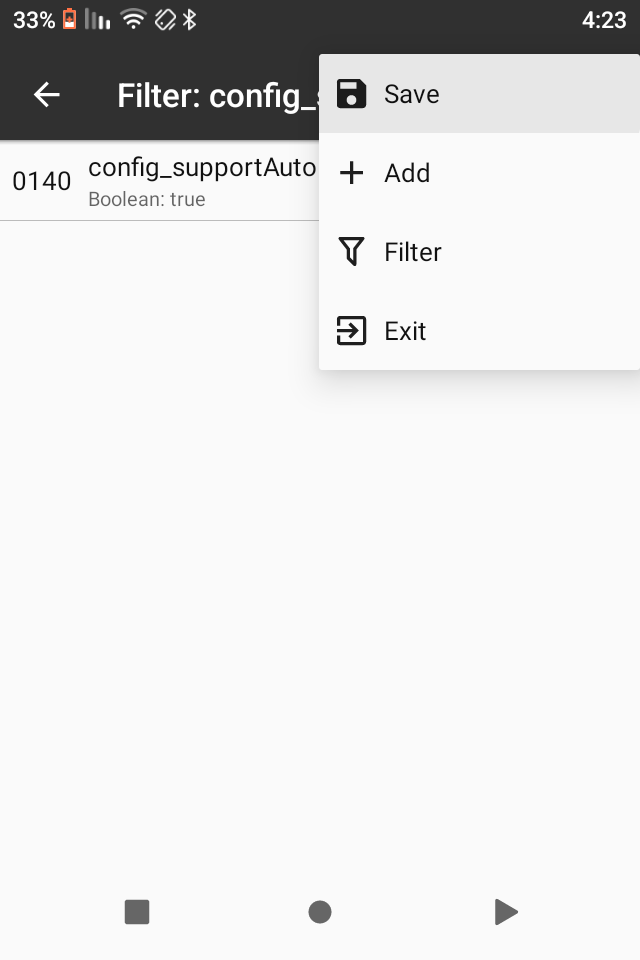
תלחצו 5 פעמים אחורה ותלחצו ok (לא לסמן את את האפשרות בצד שמאל!)

תלחצו פעם אחת אחורה ותלחצו לחיצה ארוכה על האפליקציה ותבחרו בCopy
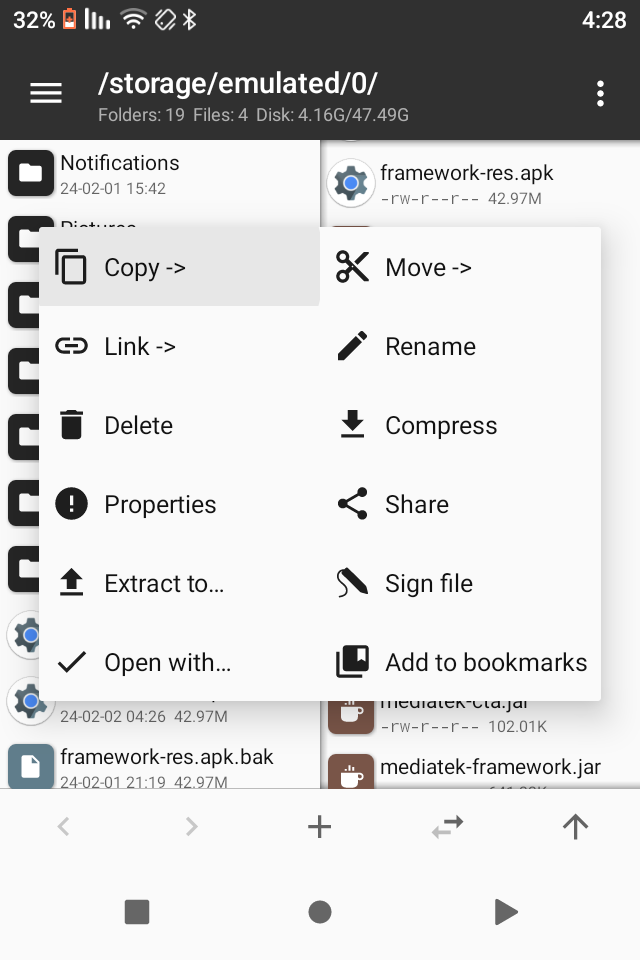
תלחצו ok
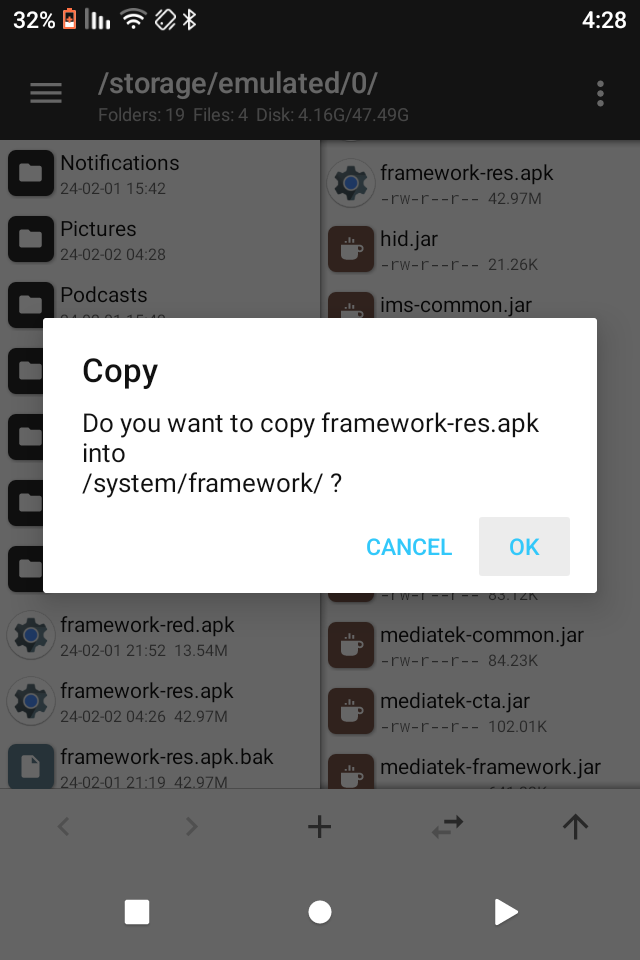
ותלחצו שוב ok
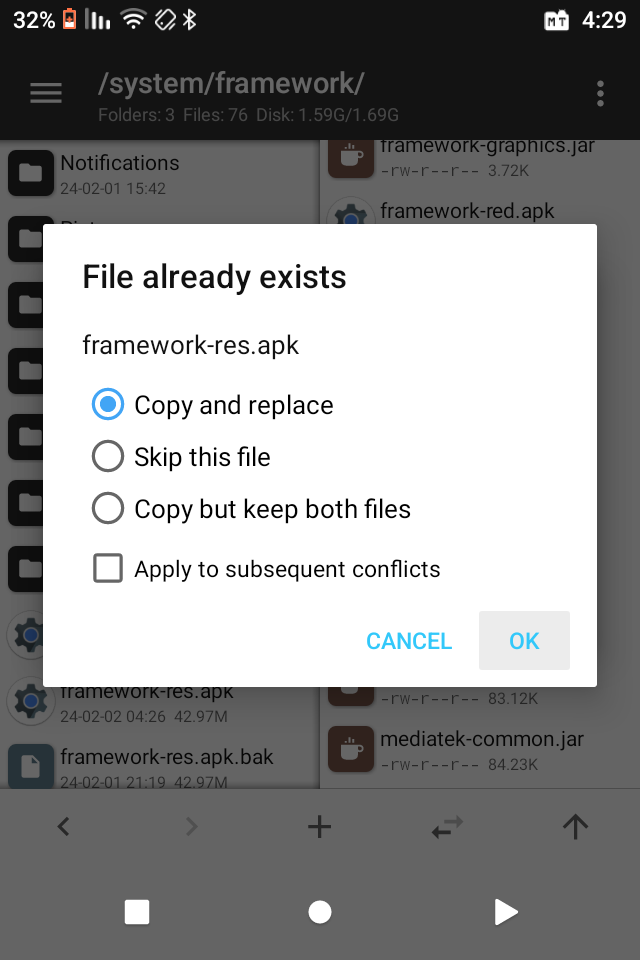
תעשו הפעלה מחדש וזאת תהיה התוצאה!

-
הוספה לסטטוס בר..
נכנסים לסייר, נכנסים ל system_ext
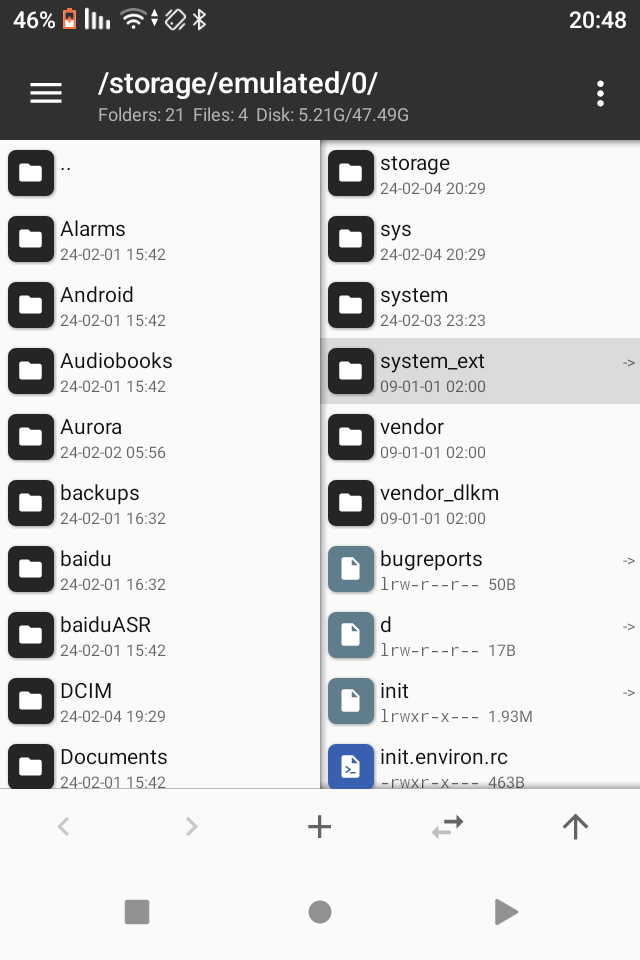
ואז priv-app
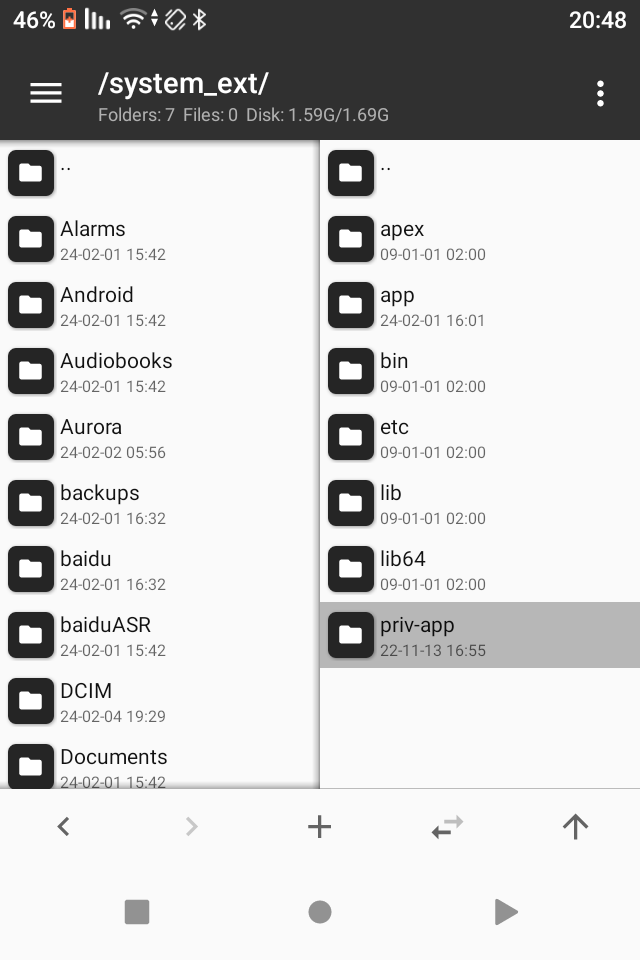
נרד למטה נראה תיקייה בשם MtkSystemUI נכנס אליה
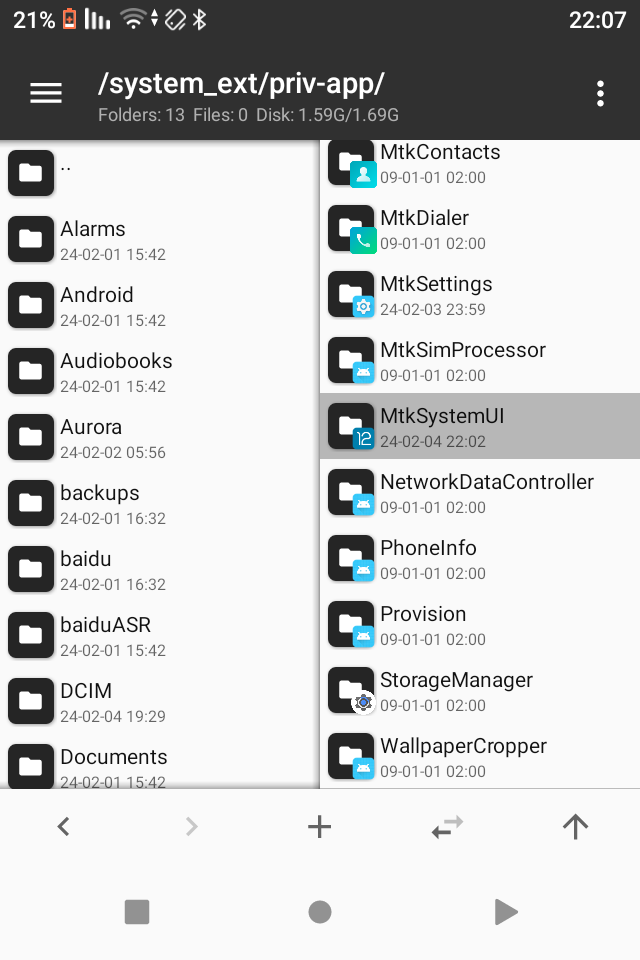
עכשיו נראה אפליקציה בשם MtkSystemUI נלחץ עליה ארוך ונבחר ב Copy
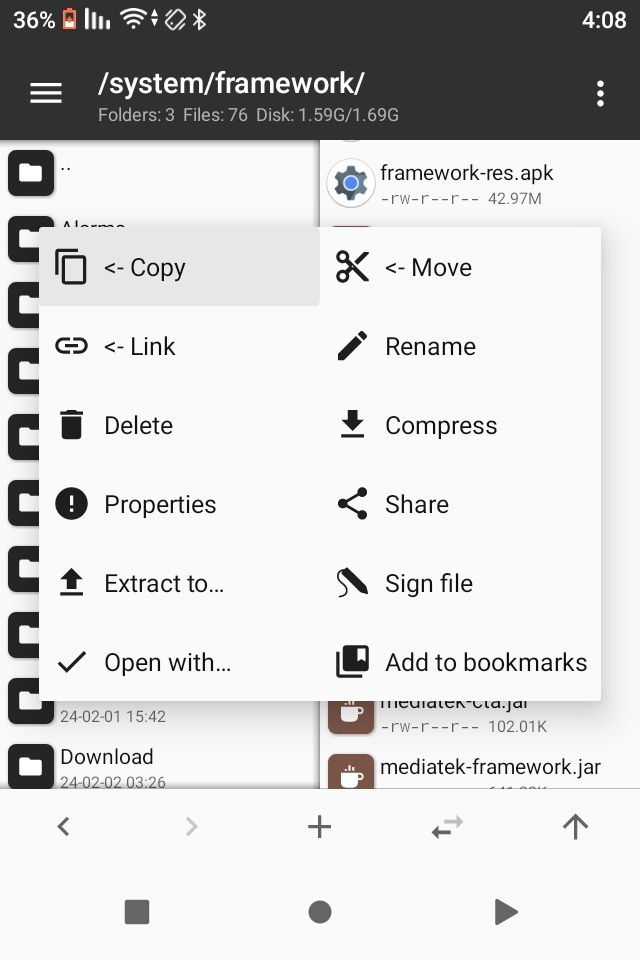
עכשיו בעמודה השמאלית נלחץ לחיצה קצרה ונבחר בVIEW
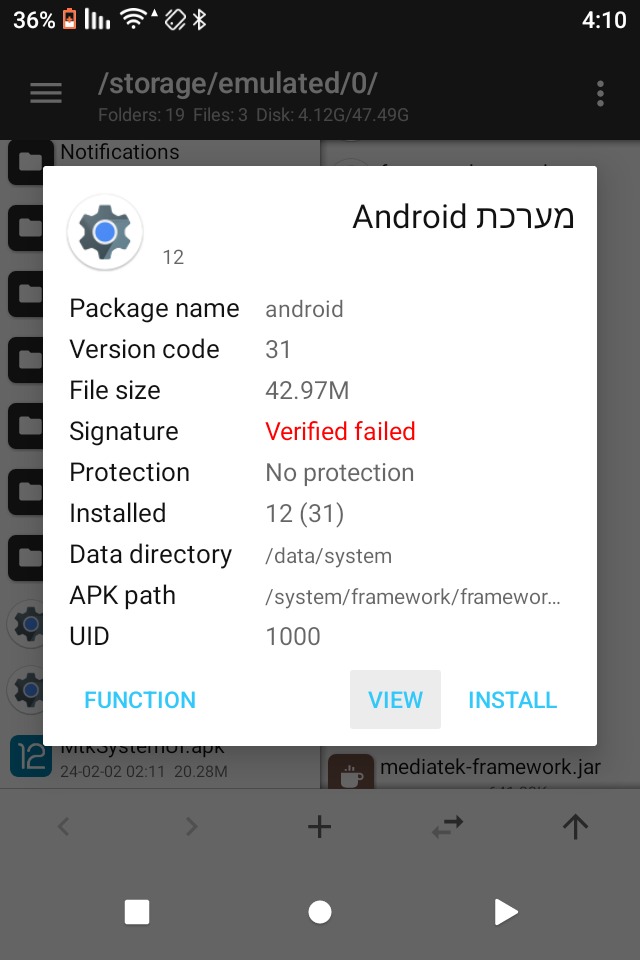
נלחץ על resources.arsc
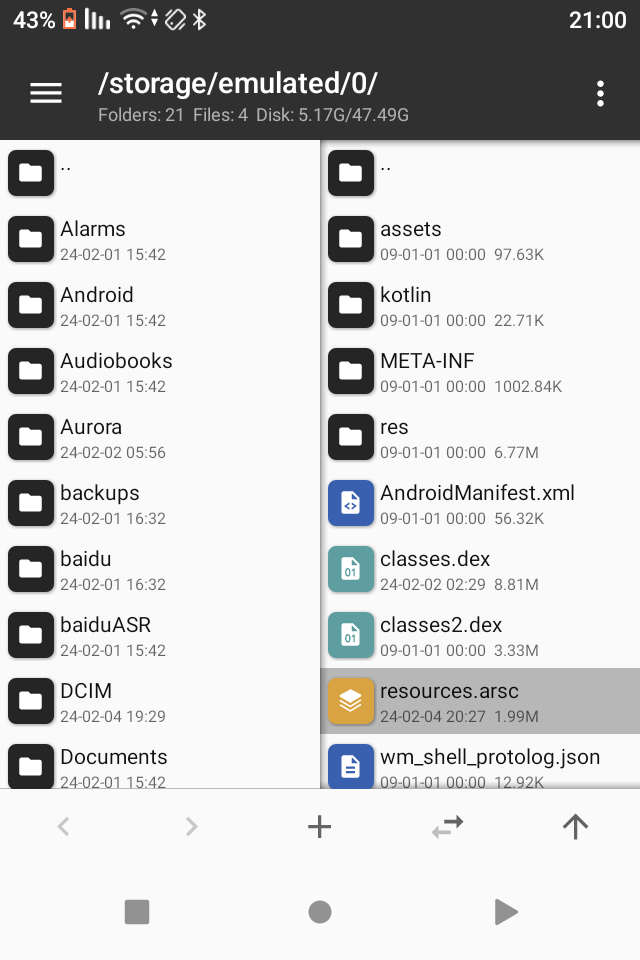
ונבחר באפשרות השנייה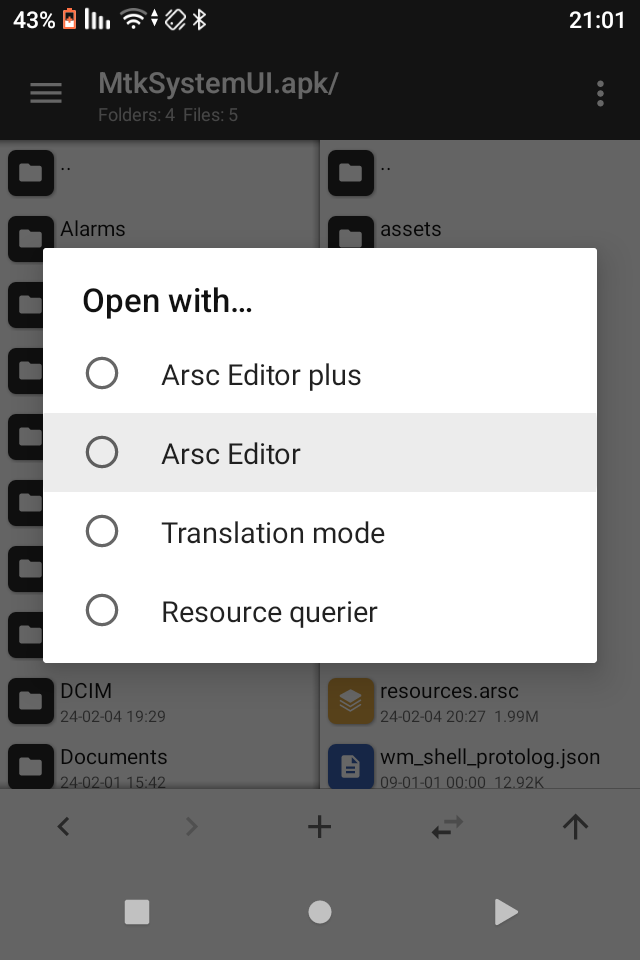
ונלחץ על com.android.systemui
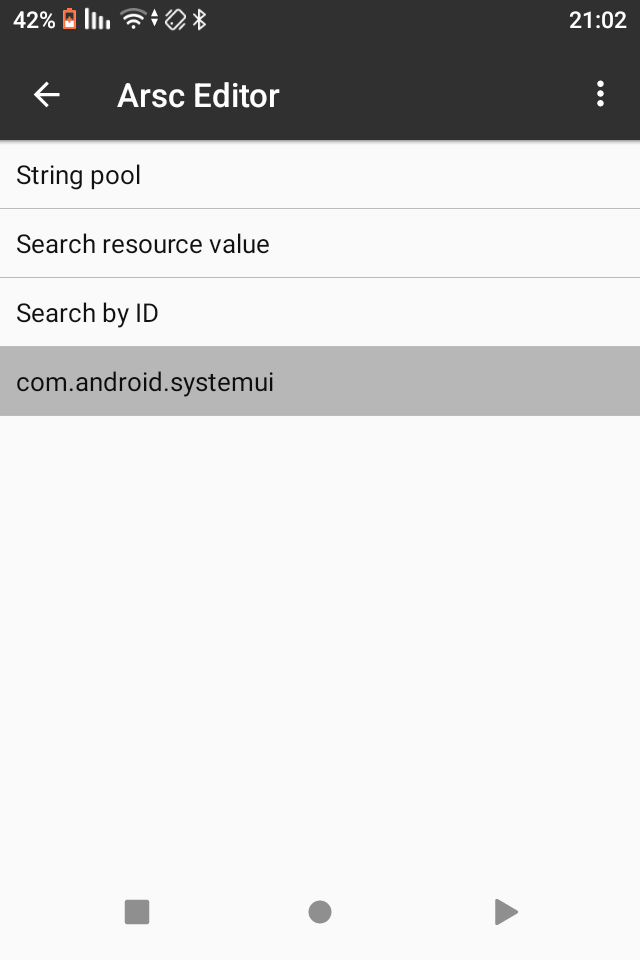
ואז בstring
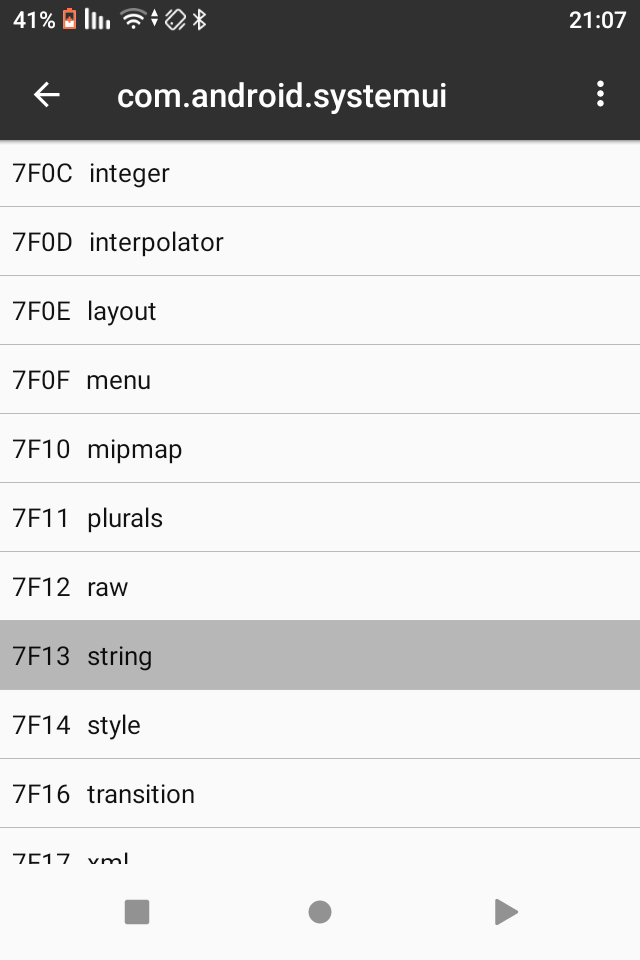
ושוב בstring
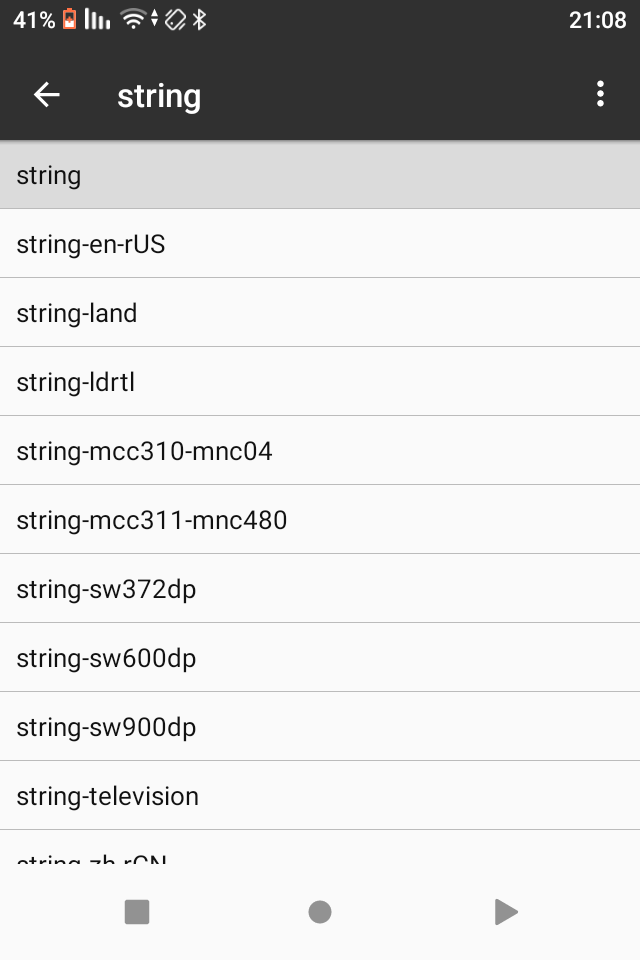
נלחץ על השלוש נקודות למעלה ובוחרים בfilter
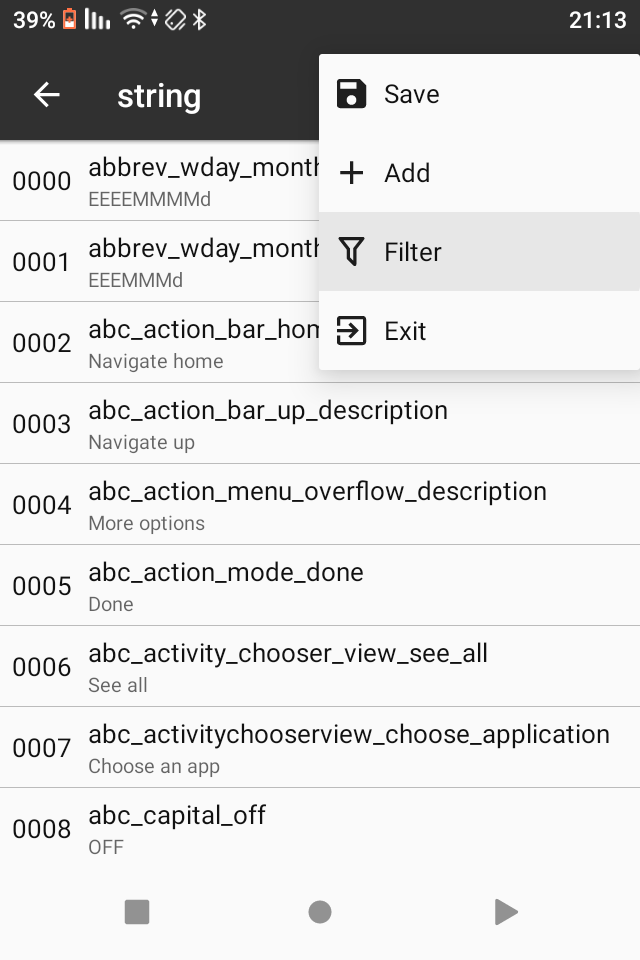
נרשום בחיפוש quick_settings_tiles_stock ונלחץ ok

יהיה לנו כנראה שתי תוצאות, נבחר בquick_settings_tiles_stock הראשונה..
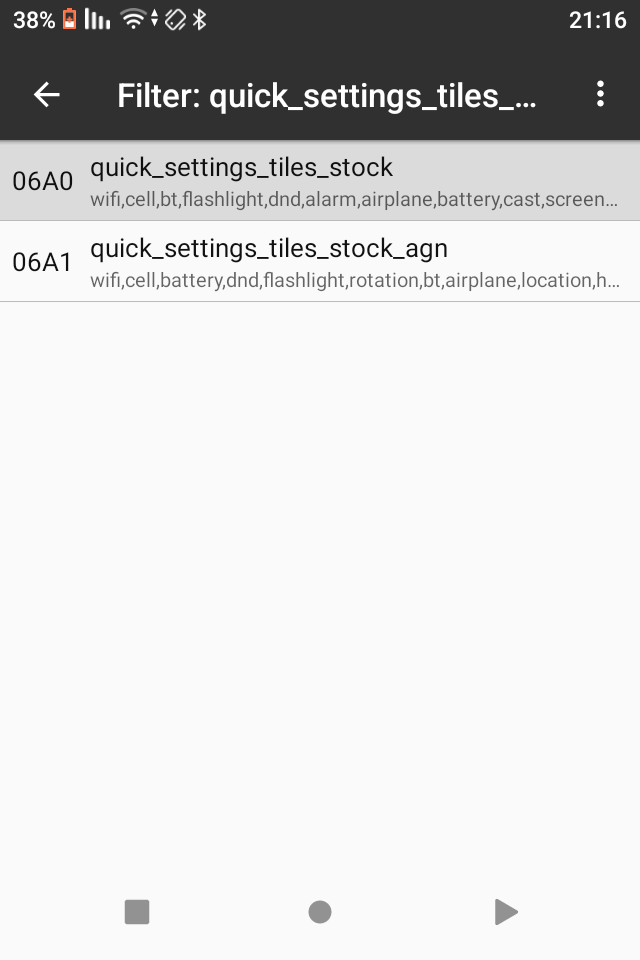
עכשיו נלך לסוף נעשה פסיק ללא רווח ונרשום rotation
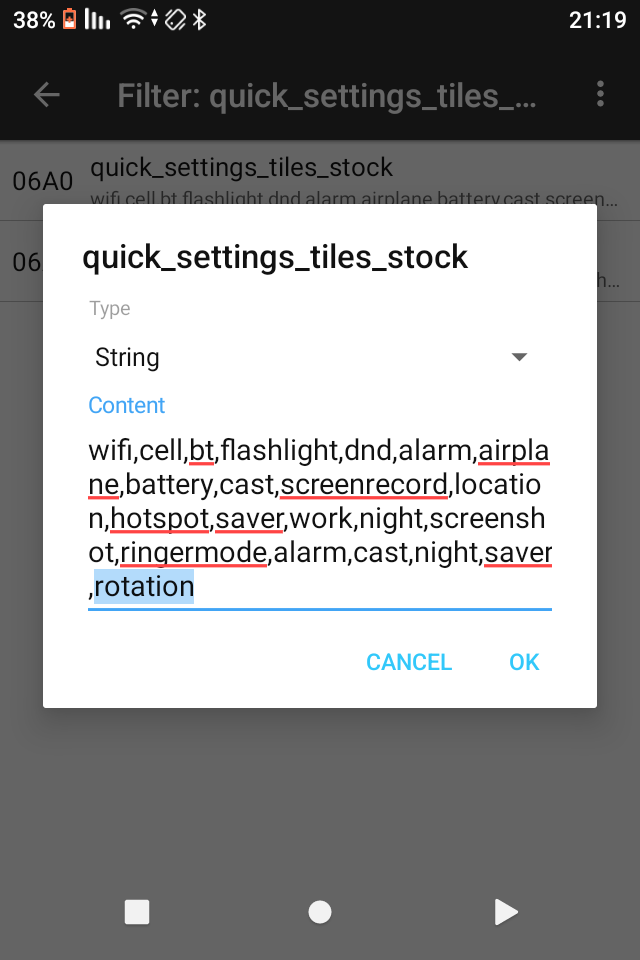
נלחץ ok
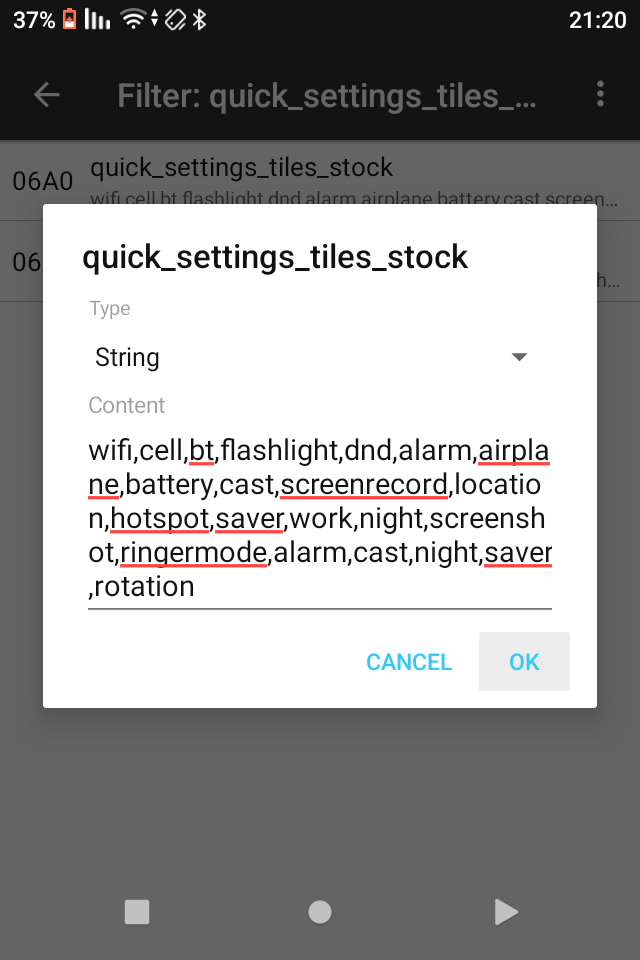
נלחץ על השלוש נקודות למעלה ונבחר בSave
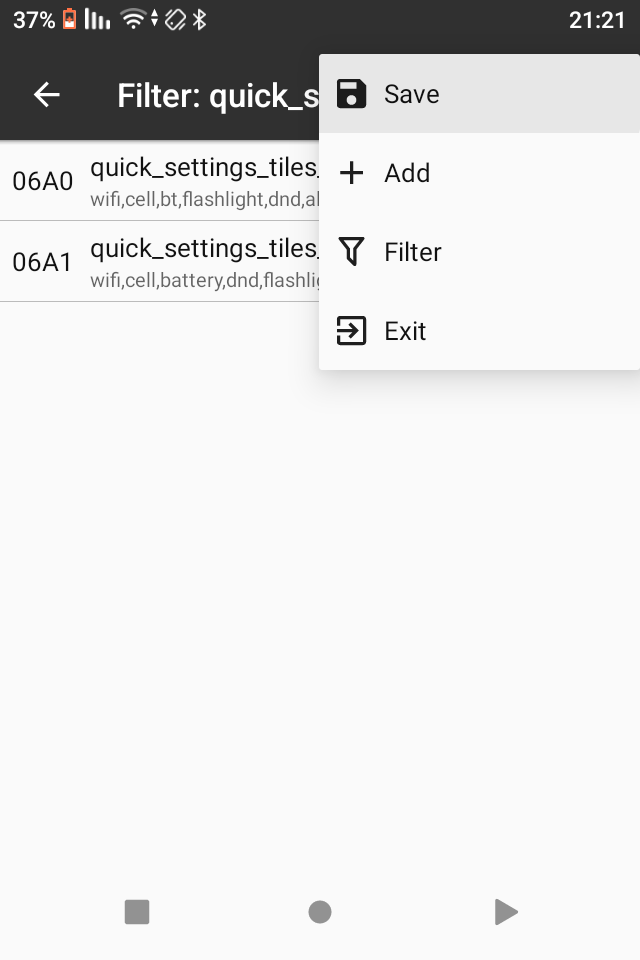
נלחץ 5 פעמים אחורה ונלחץ ok, לשים לב לא לסמן את האפשרות בצד שמאל..
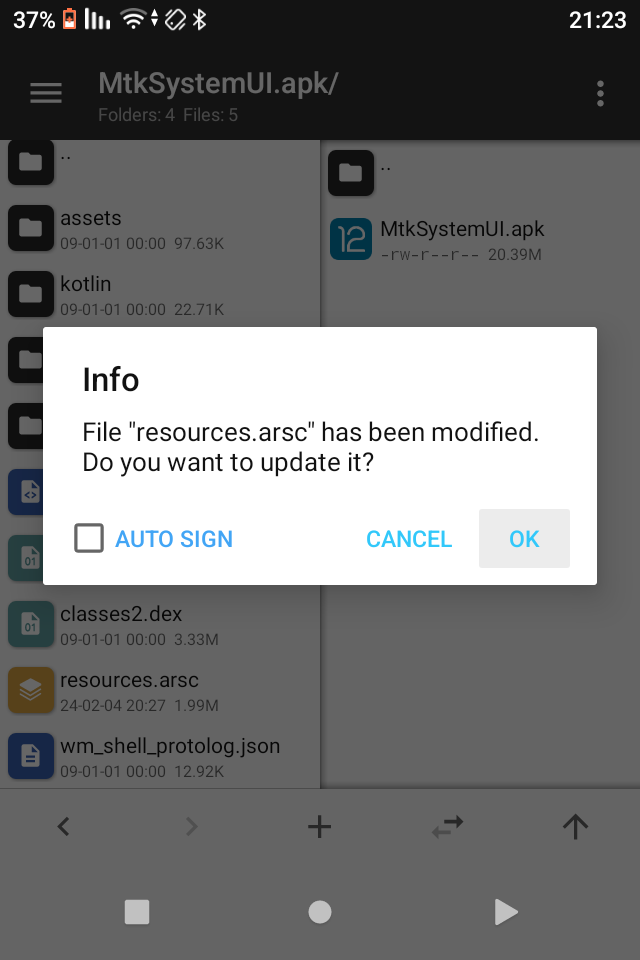
נלחץ פעם אחת חזור ונלחץ ארוך על האפליקציה בצד שמאל ונבחר בCopy
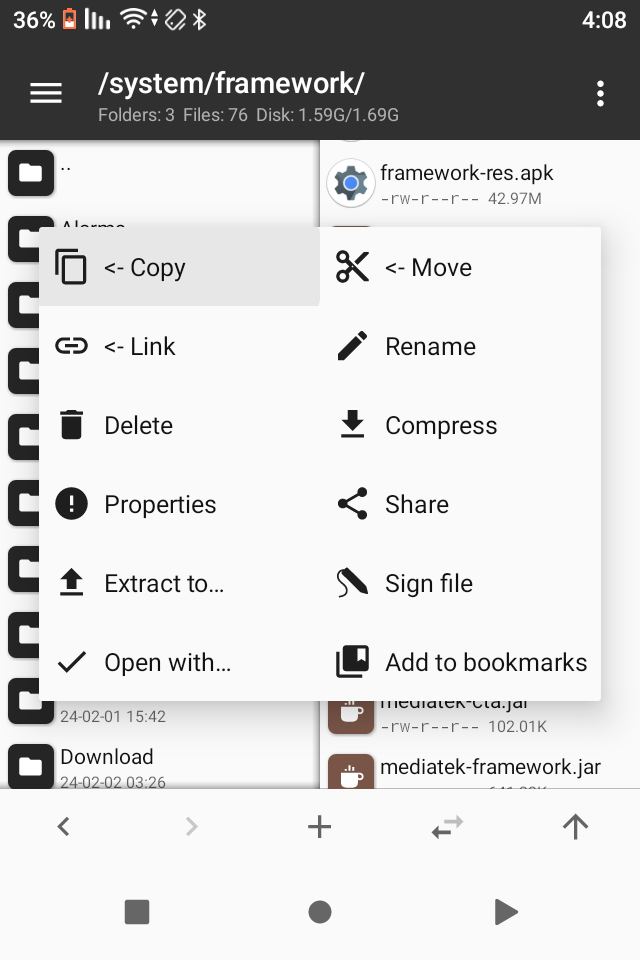
נלחץ ok
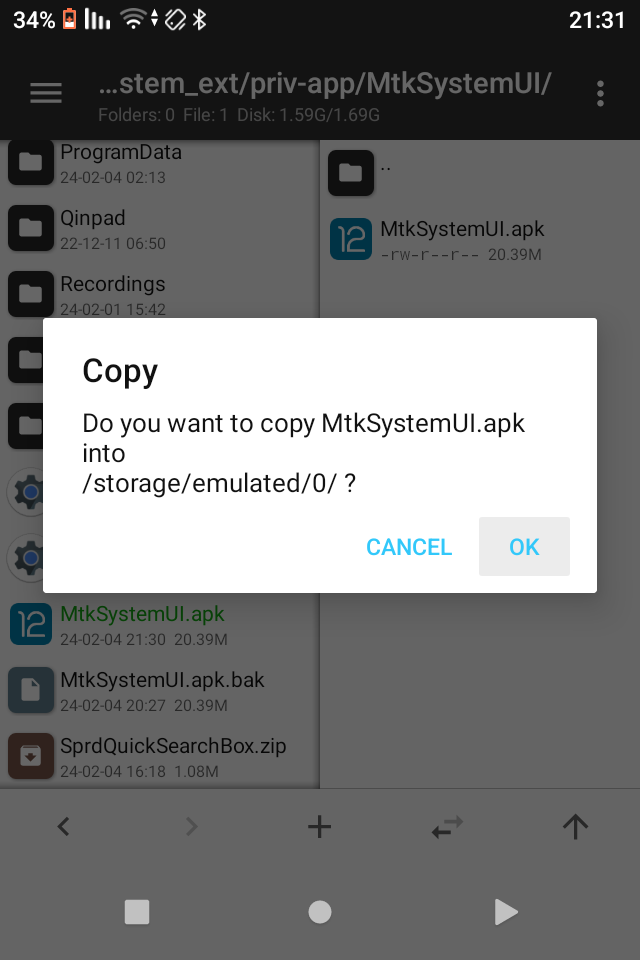
ושוב ok
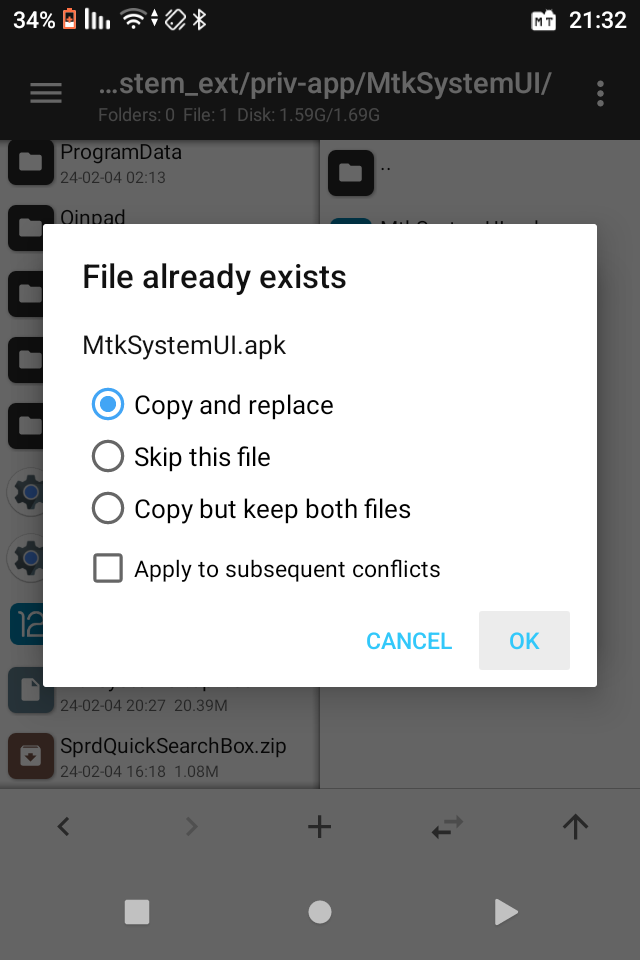
זהו!
נעשה הפעלה מחדש וזאת תהיה התוצאה!
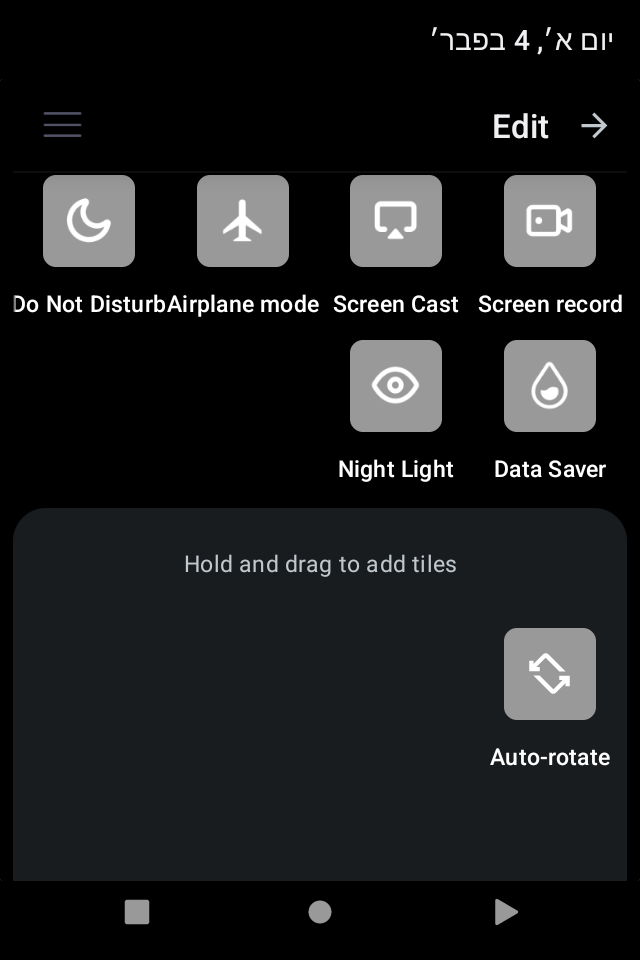
בהצלחה!
תודה רבה לחברי הפורום שעזרו לי..
אשמח לפרגון זה לקח הרבה זמן והשקעה
תודה רבה לצוות הפורום!
ולמנהל הפורום @שמואלנא לא להגיב, אפשר להגיב כאן
מי שרוצה להוסיף עוד אריחים שיעשה את המדריך הזה שלי..
-
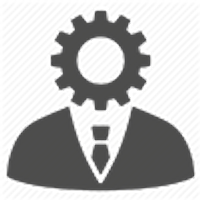 ש שמואל העביר נושא זה מ-עזרה הדדית - שיאומי f21 pro ו +f21 pro ב-
ש שמואל העביר נושא זה מ-עזרה הדדית - שיאומי f21 pro ו +f21 pro ב-
-
מי שמכיר אותי יודע שברגע שאני רוצה משהו אני יעשה הכל שזה יהיה ולא משנה כמה זמן זה יקח..

אז הרבה זמן רציתי לדעת איך להוסיף סיבוב מסך להגדרות ולסטטוס בר, אחרי הרבה ניסיונות וחיפושים הצלחתי להוסיף..
אז למה אנחנו מחכים? Let's goנוסף למדריך הוראות מה צריך לעשות בשביל שיהיה את את האריח של סיבוב מסך בסטטוס בר!
דרישות- רוט (יש פה הרבה מדריכים)
- סייר רוט.apk
זה מדריך לf22 pro, אולי תצליחו להוסיף גם לf21 אבל זה לא יעבוד כי אין את החיישן...
לא לוקח אחריות על כל נזק שנגרם, תמיד כדאי לעשות גיבוי לנתונים ולסופר...-
הוספה להגדרות..
אחרי שיש רוט במכשיר וגם הורדנו והתקנו את הסייר רוט, בנתיב הימני הולכי לsystem (סיסטם)
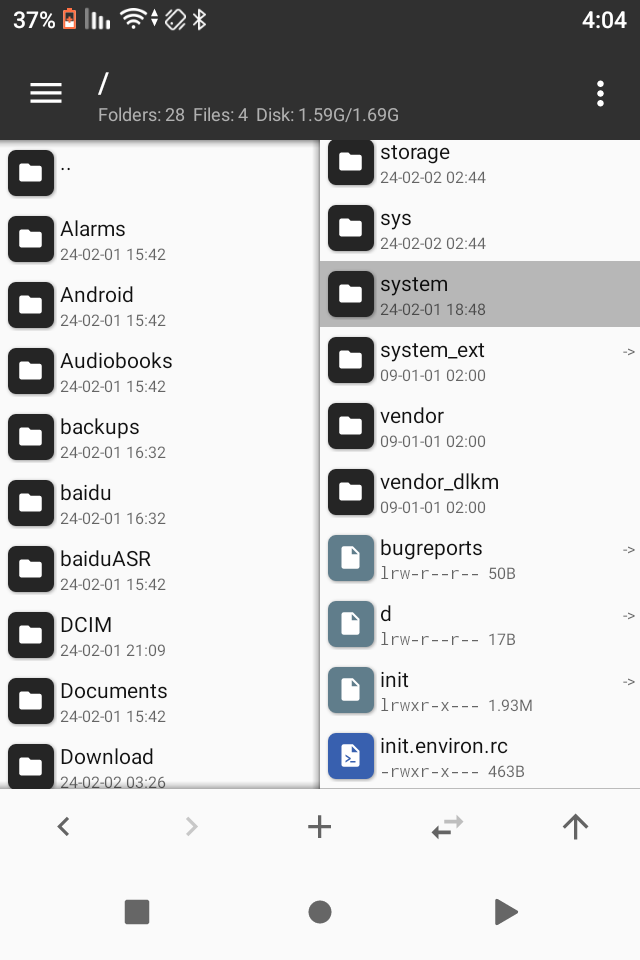
ואז
framework
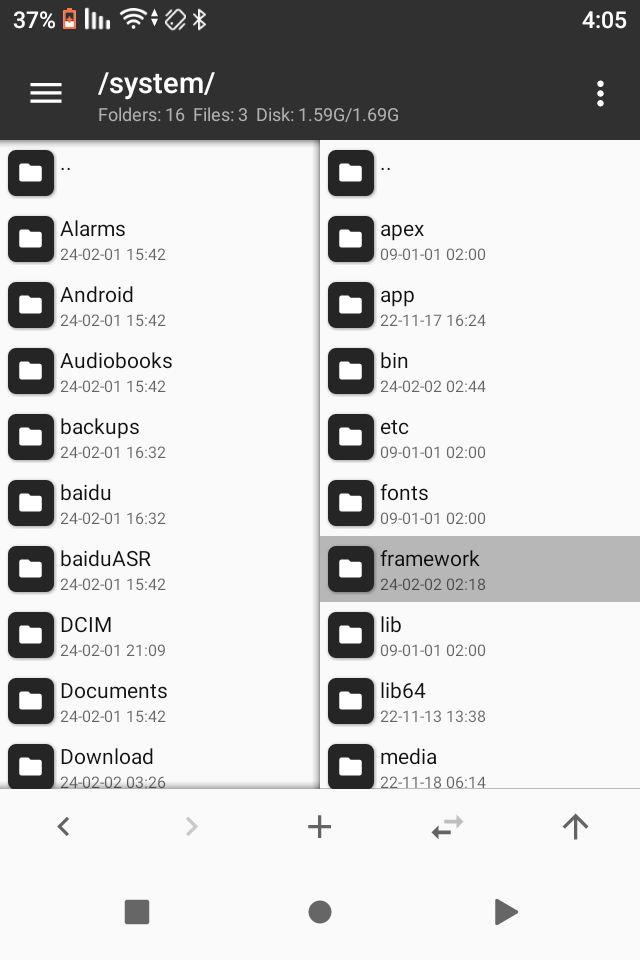
יורדים עד שרואים אפליקציה בשם framework-res
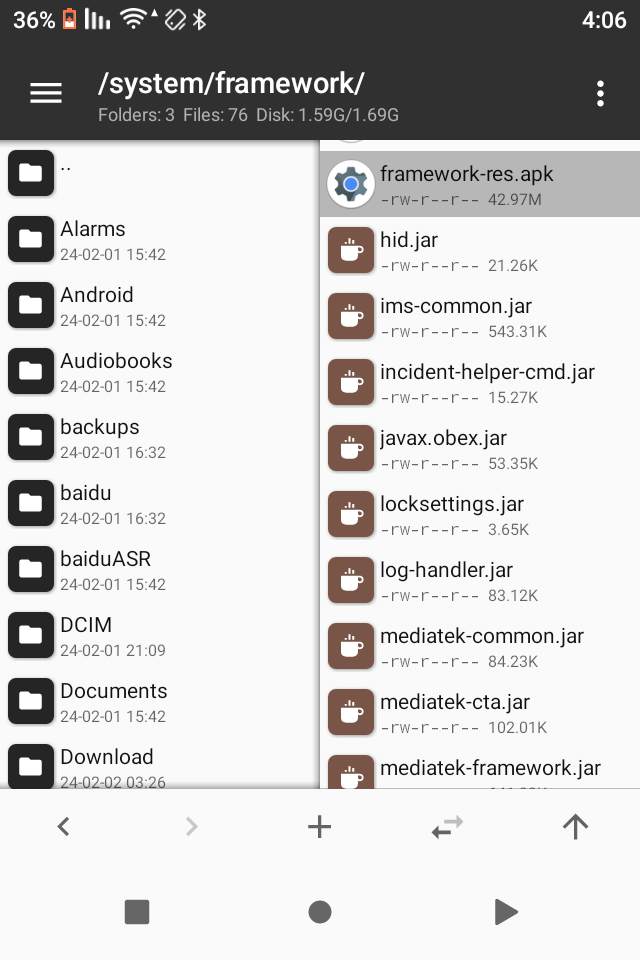
לוחצים עליה ארוך בוחרים בcopy
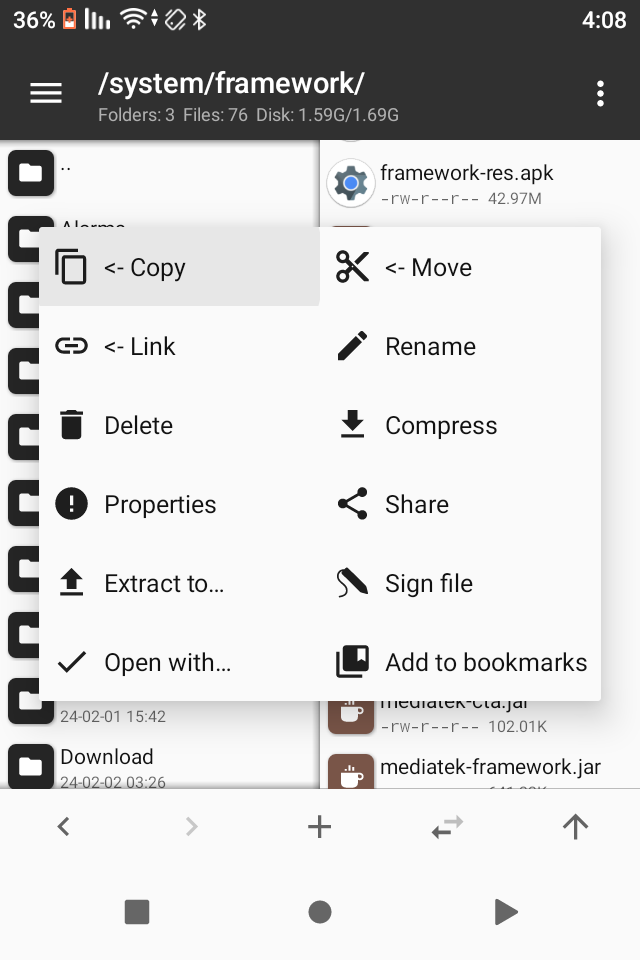
עכשיו העתקנו אותה לזיכרון הפנימי..
לוחצים לחיצה קצרה על האפליקציה ובוחרים בVIEW
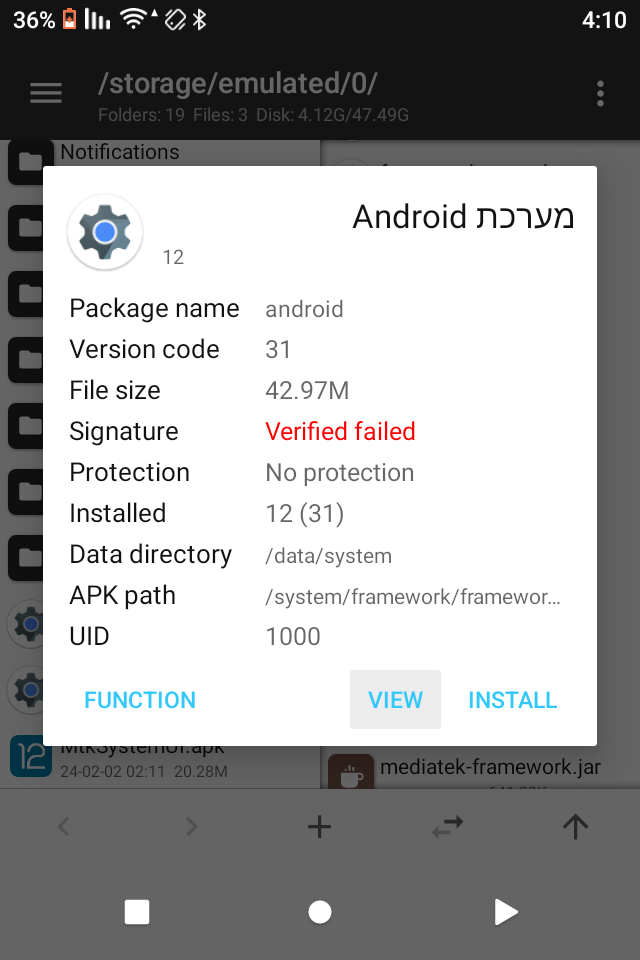
לוחצים על resources
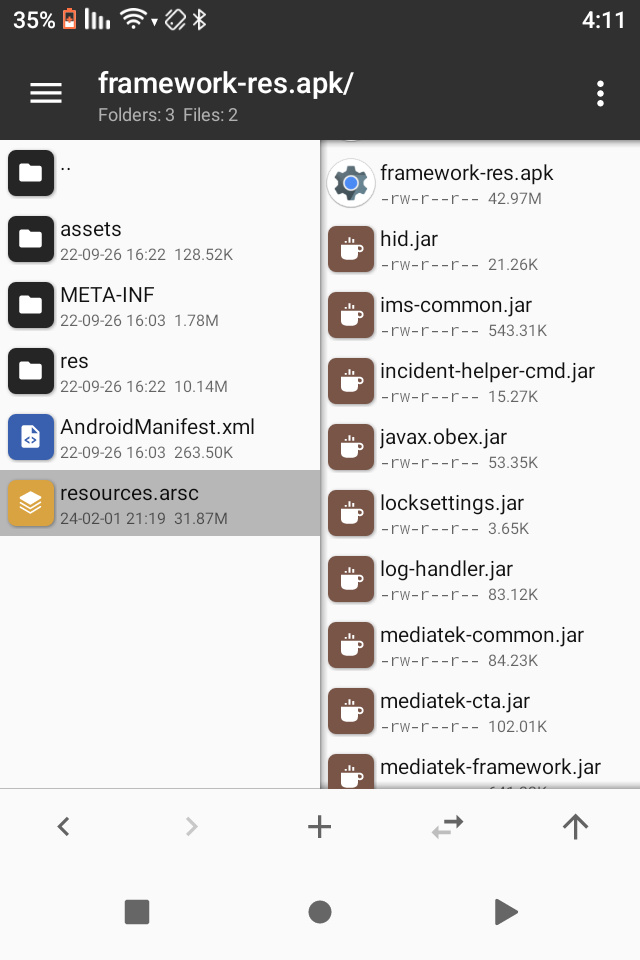
ובוחרים באפשרות השנייה
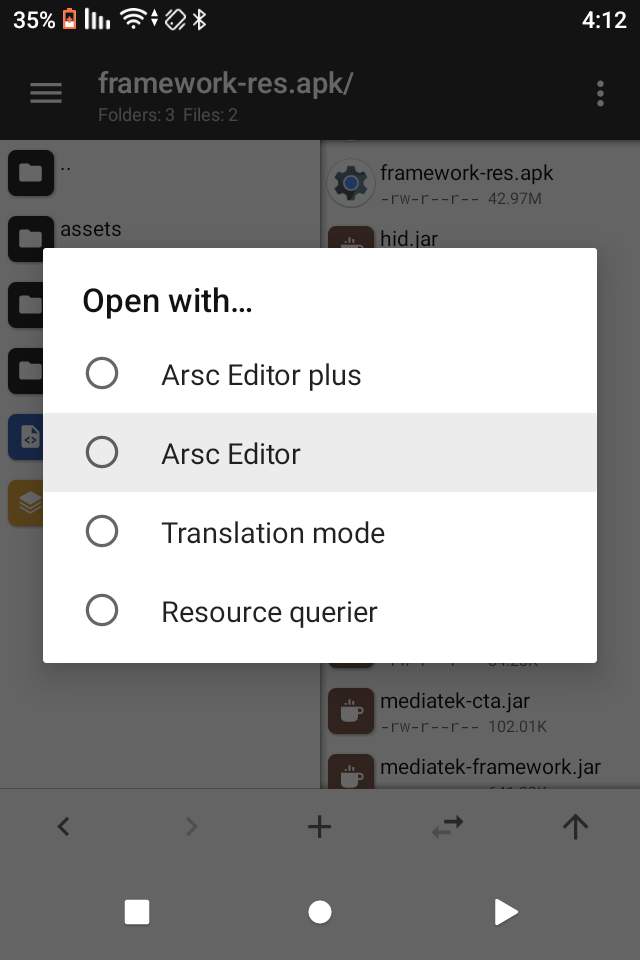
לוחצים על android
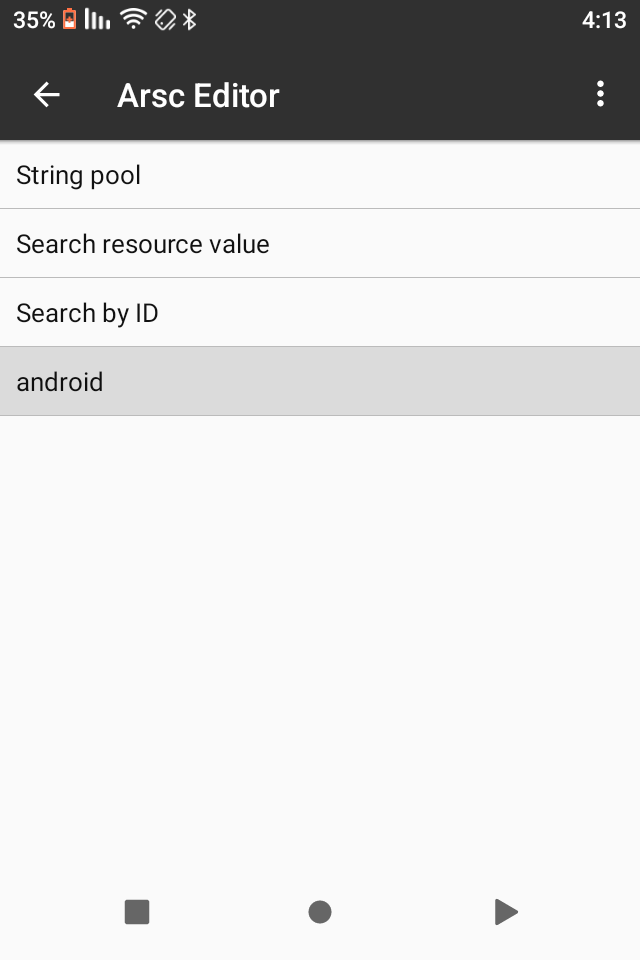
ואז 0111 bool
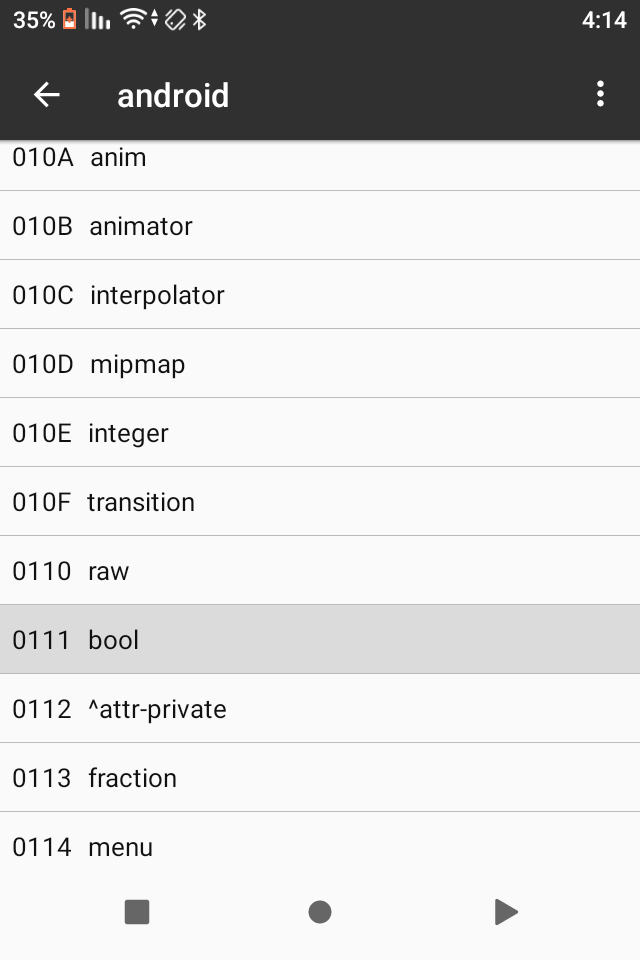
ושוב bool
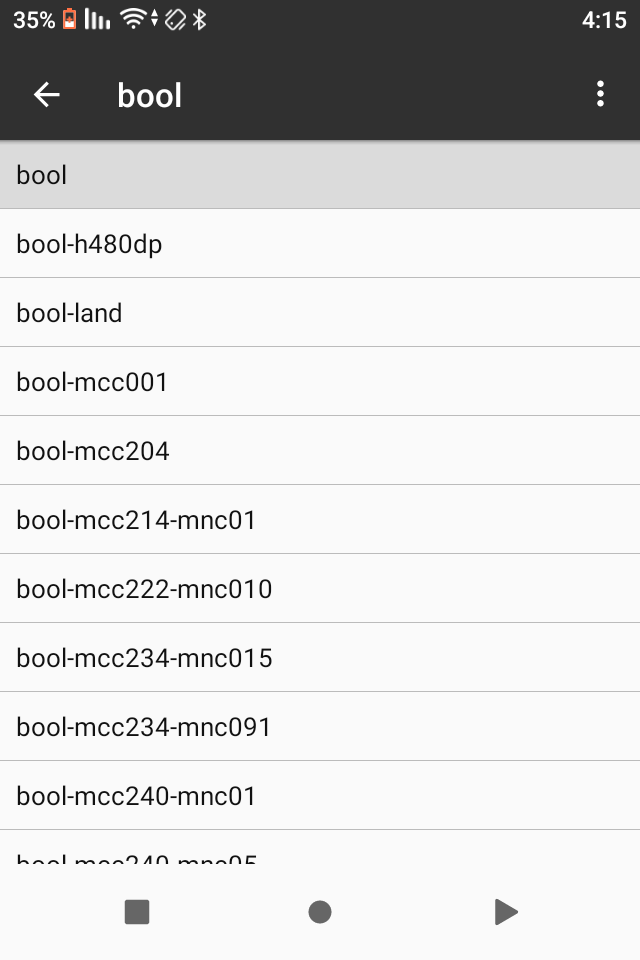
לוחצים על השלוש נקודות ובוחרים בfilter
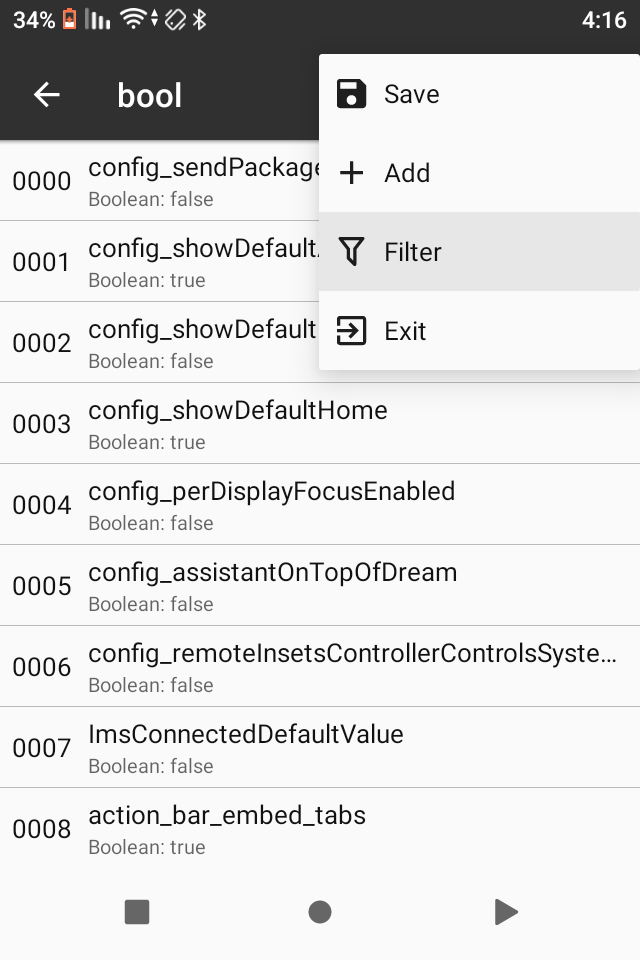
רושמים config_supportAutoRotation
לוחצים ok
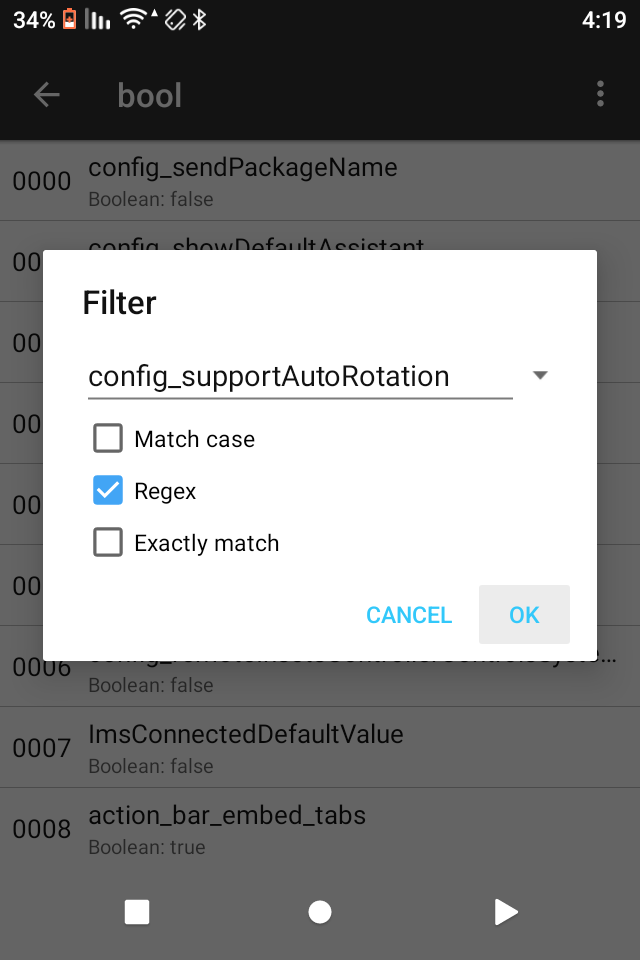
תראו אפשרות יחידה
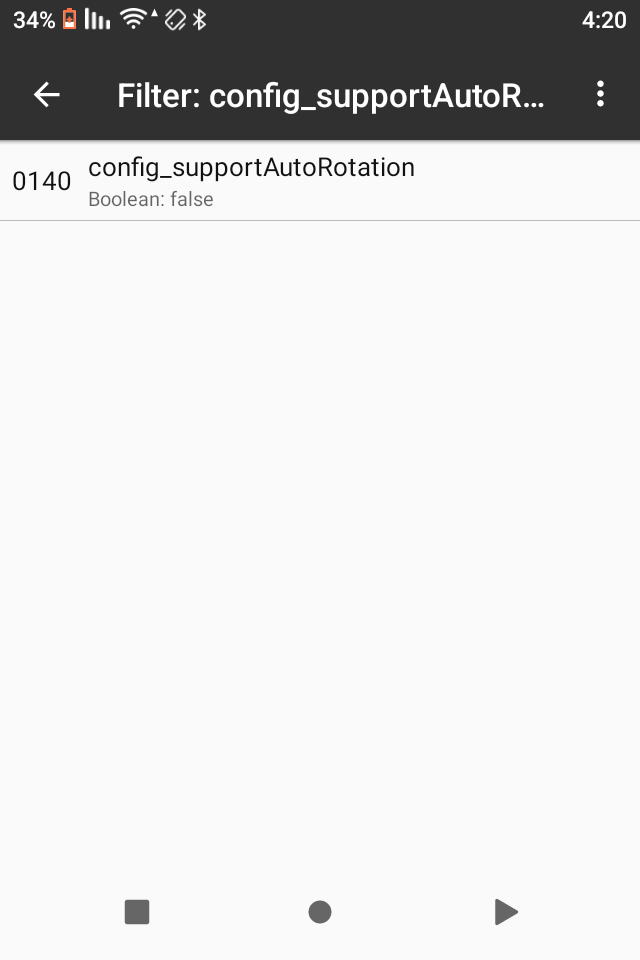
תלחצו עליה לחיצה קצרה
במקום false תרשמו true תלחצו ok
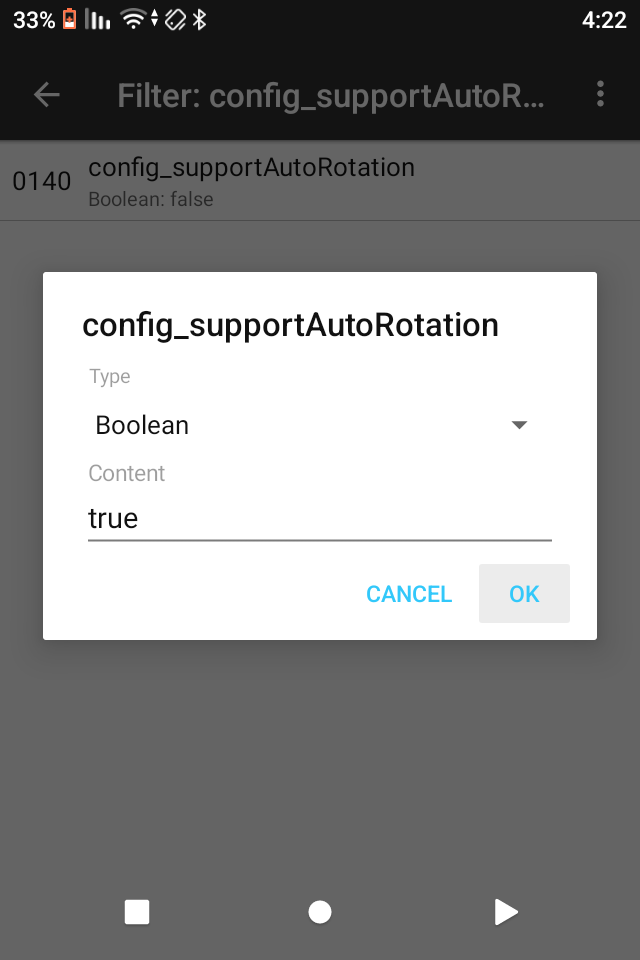
תלחצו על השלוש נקודות ותבחרו בSave
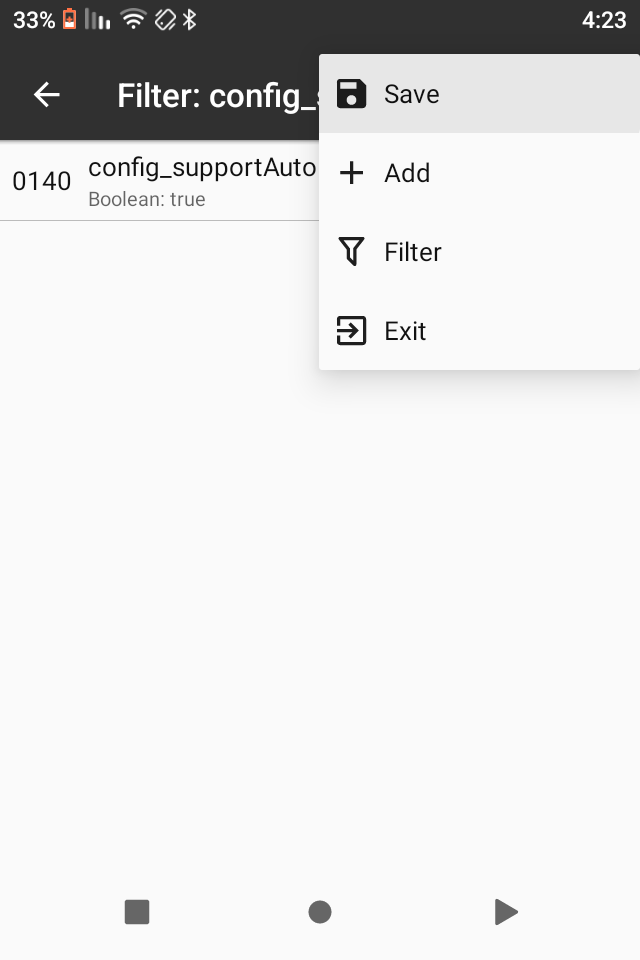
תלחצו 5 פעמים אחורה ותלחצו ok (לא לסמן את את האפשרות בצד שמאל!)

תלחצו פעם אחת אחורה ותלחצו לחיצה ארוכה על האפליקציה ותבחרו בCopy
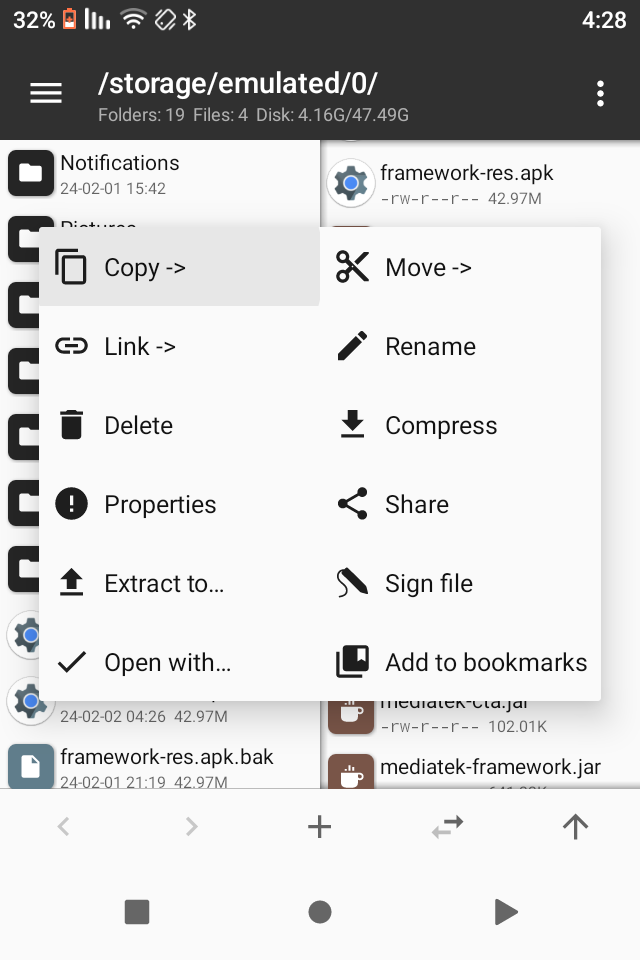
תלחצו ok
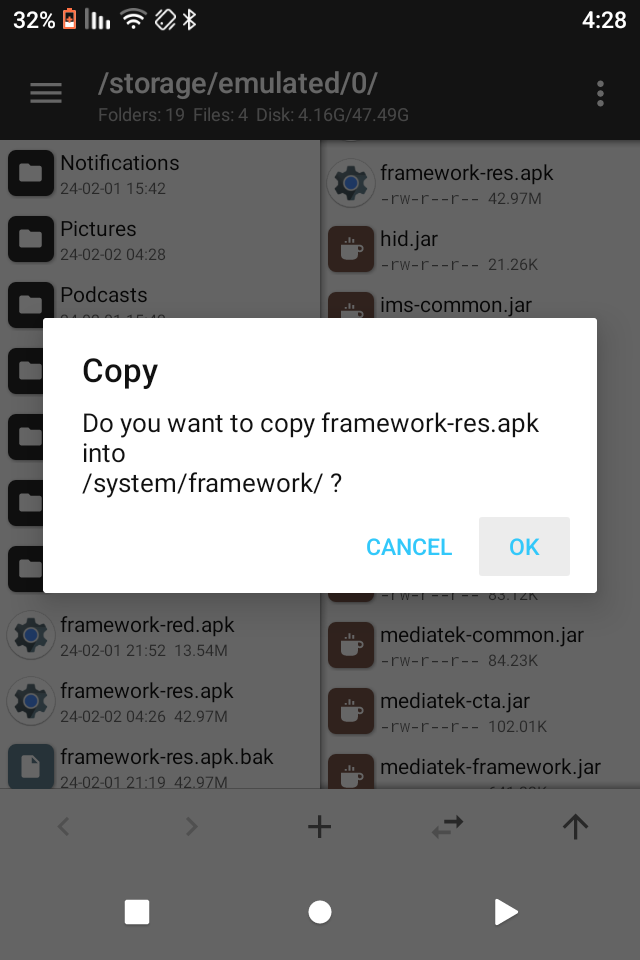
ותלחצו שוב ok
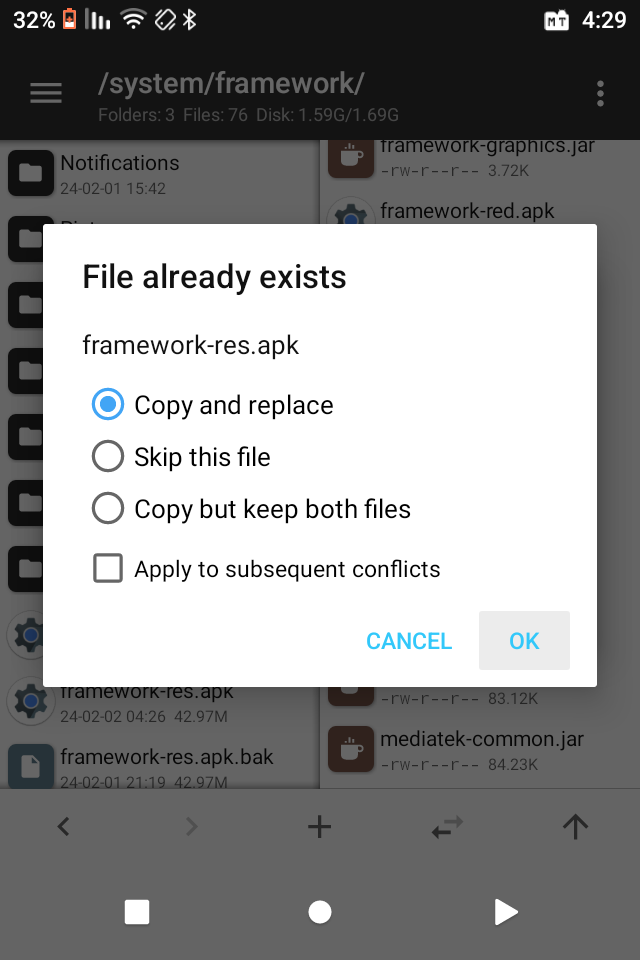
תעשו הפעלה מחדש וזאת תהיה התוצאה!

-
הוספה לסטטוס בר..
נכנסים לסייר, נכנסים ל system_ext
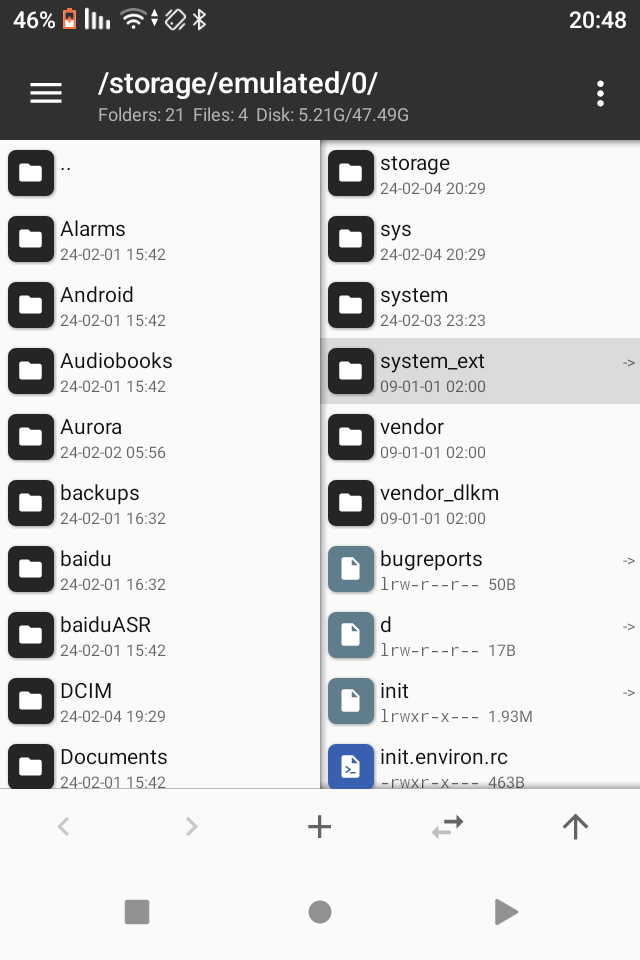
ואז priv-app
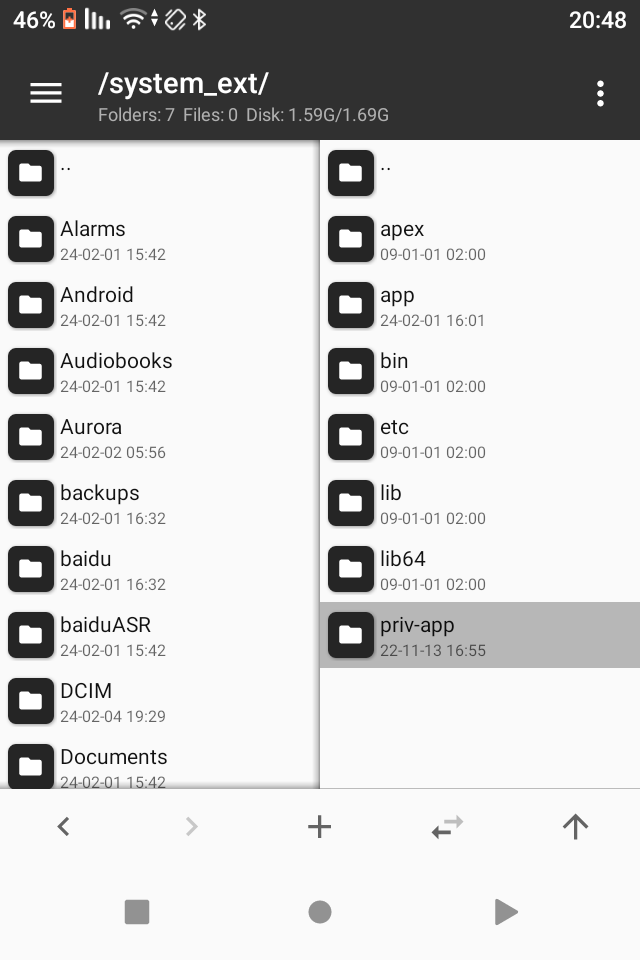
נרד למטה נראה תיקייה בשם MtkSystemUI נכנס אליה
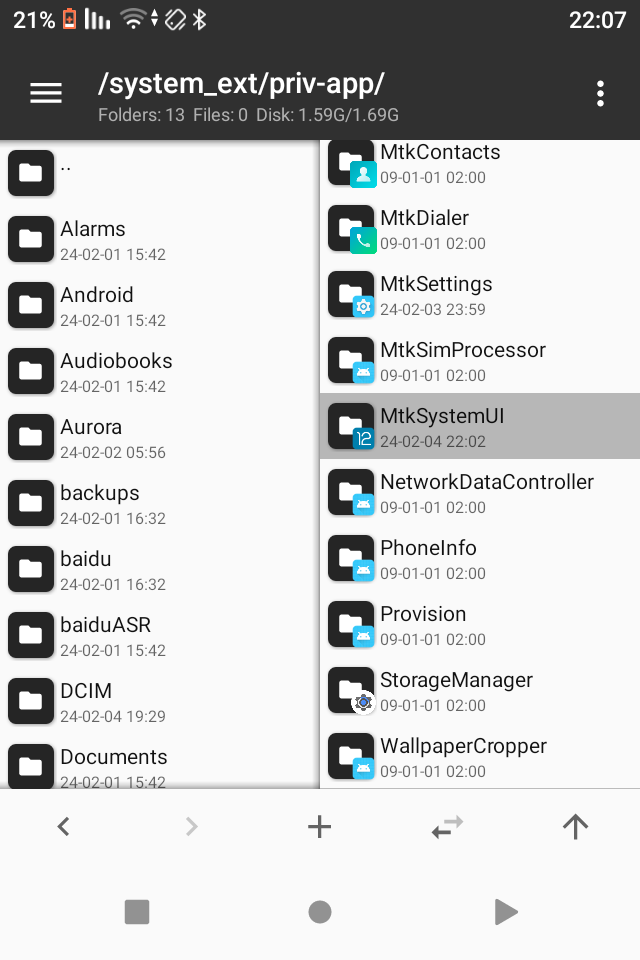
עכשיו נראה אפליקציה בשם MtkSystemUI נלחץ עליה ארוך ונבחר ב Copy
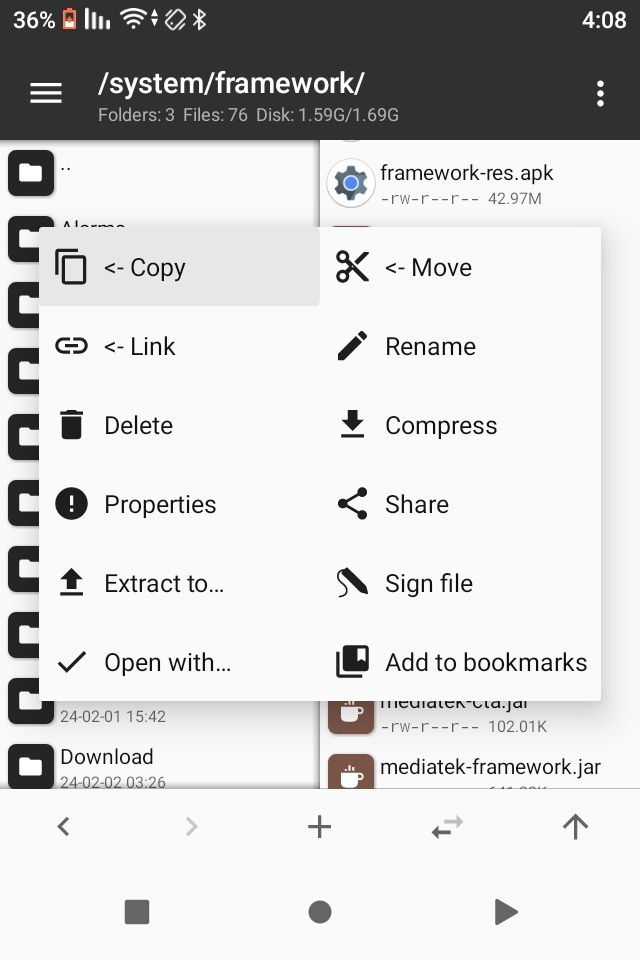
עכשיו בעמודה השמאלית נלחץ לחיצה קצרה ונבחר בVIEW
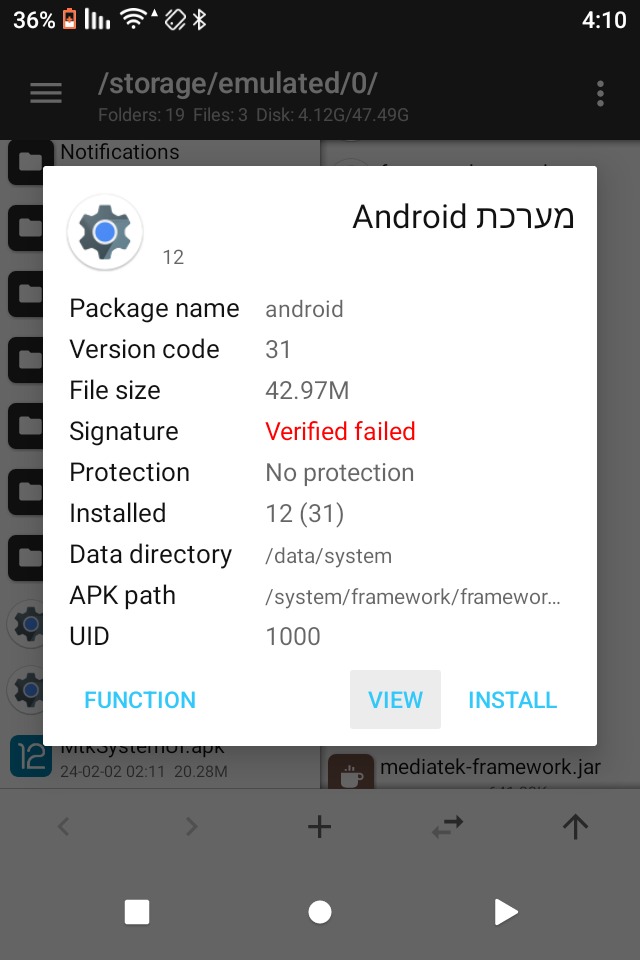
נלחץ על resources.arsc
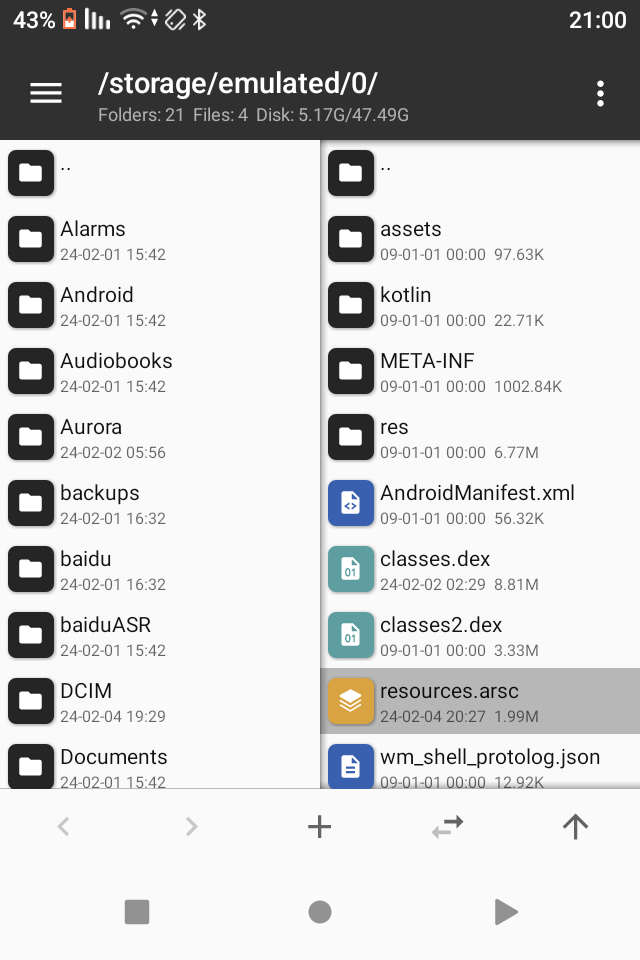
ונבחר באפשרות השנייה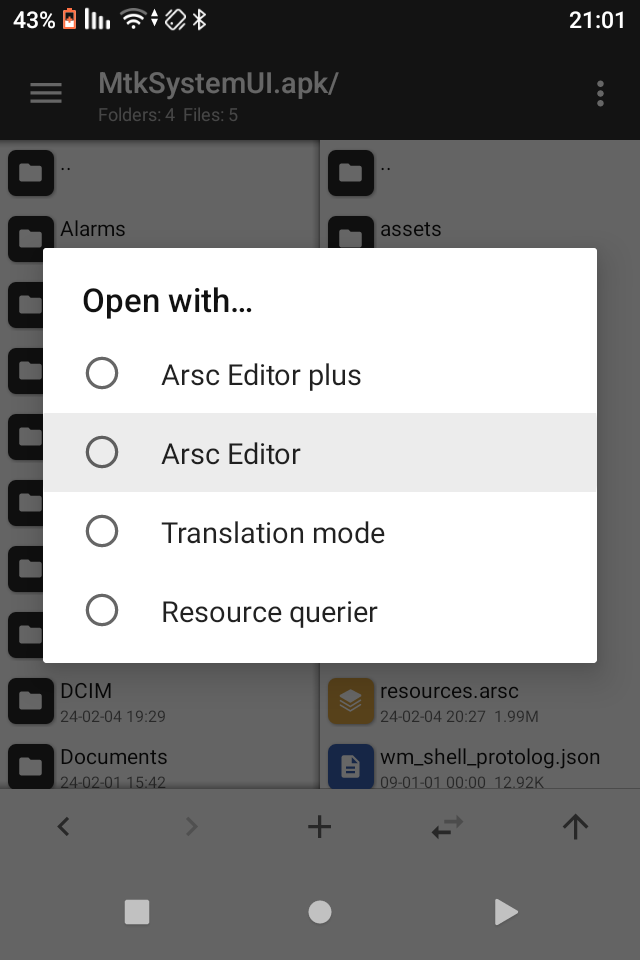
ונלחץ על com.android.systemui
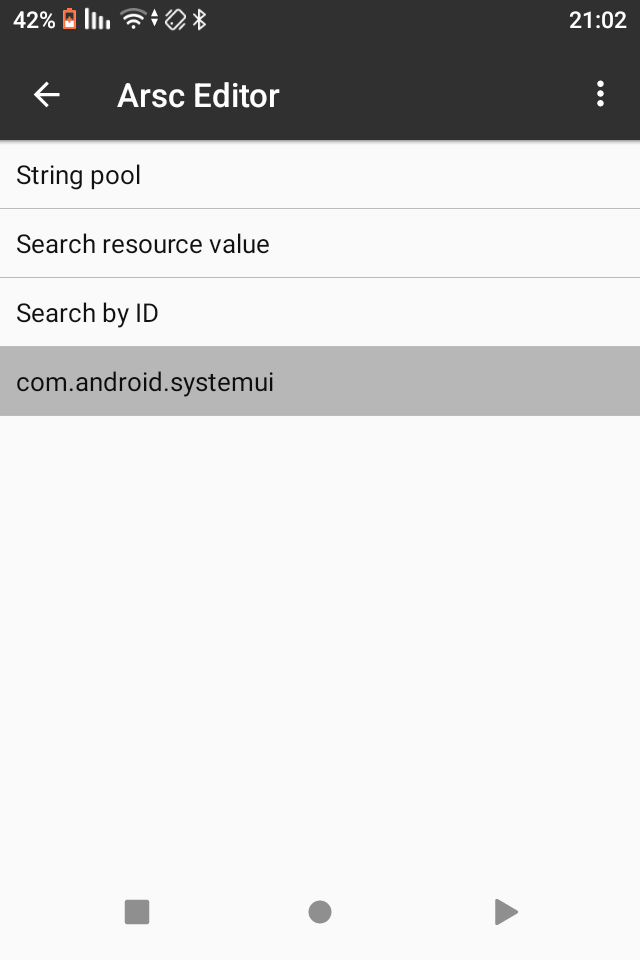
ואז בstring
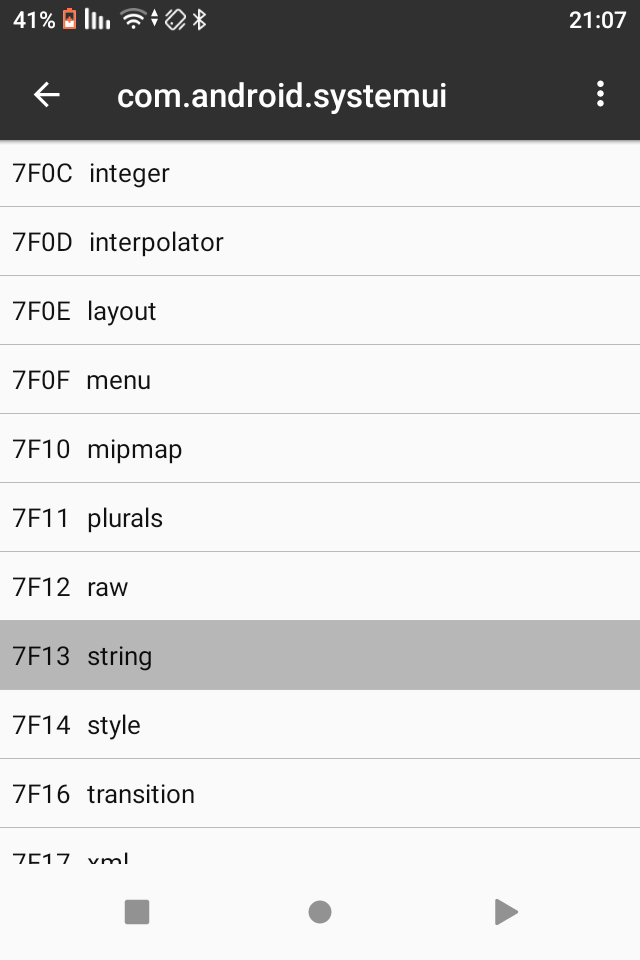
ושוב בstring
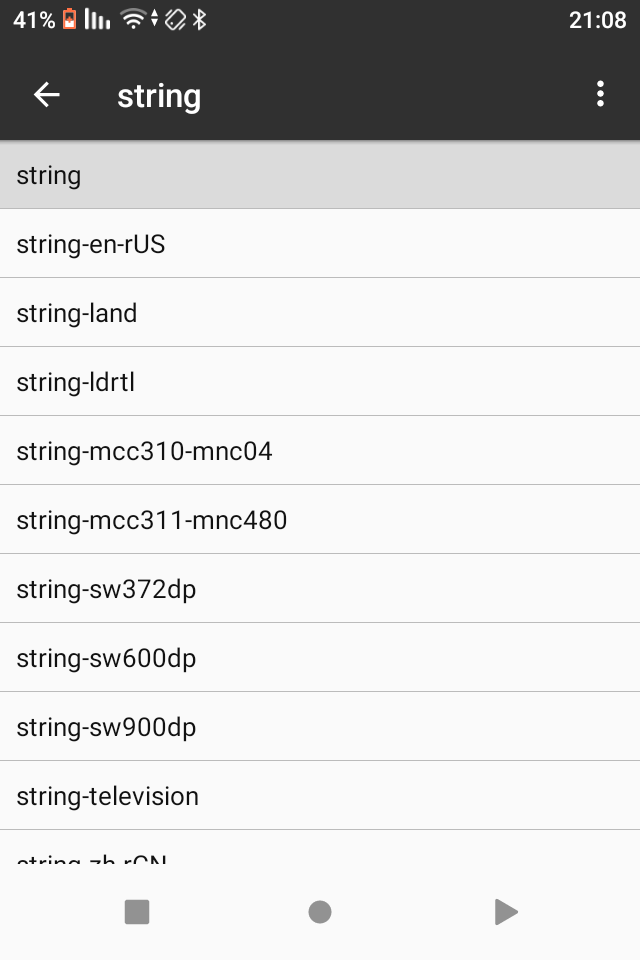
נלחץ על השלוש נקודות למעלה ובוחרים בfilter
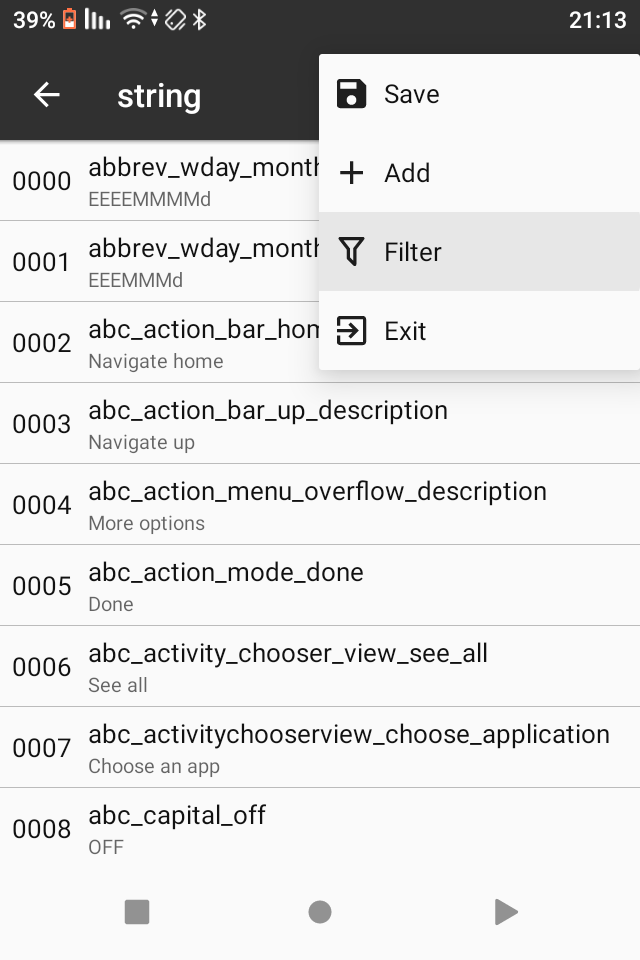
נרשום בחיפוש quick_settings_tiles_stock ונלחץ ok

יהיה לנו כנראה שתי תוצאות, נבחר בquick_settings_tiles_stock הראשונה..
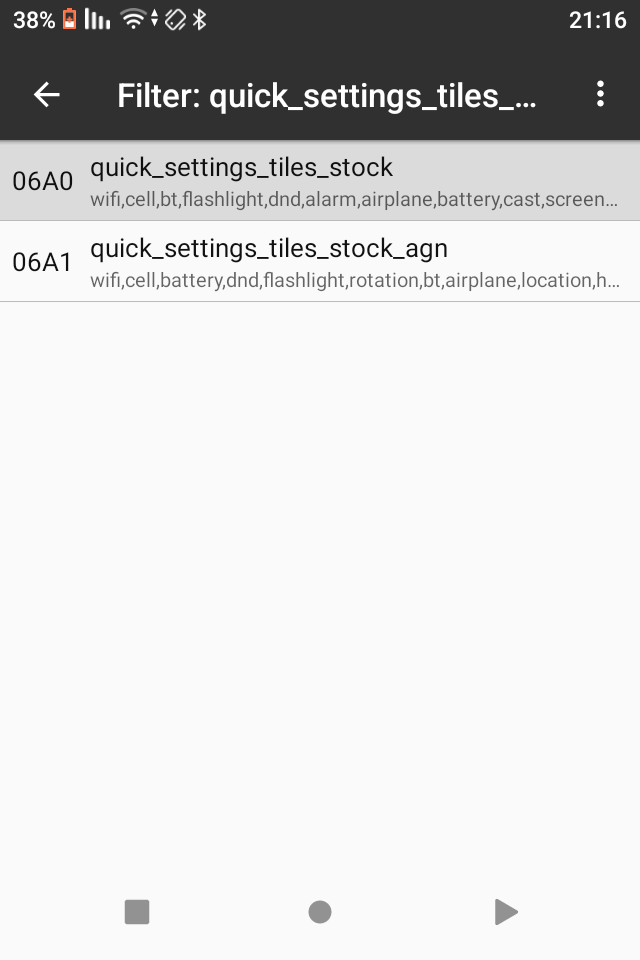
עכשיו נלך לסוף נעשה פסיק ללא רווח ונרשום rotation
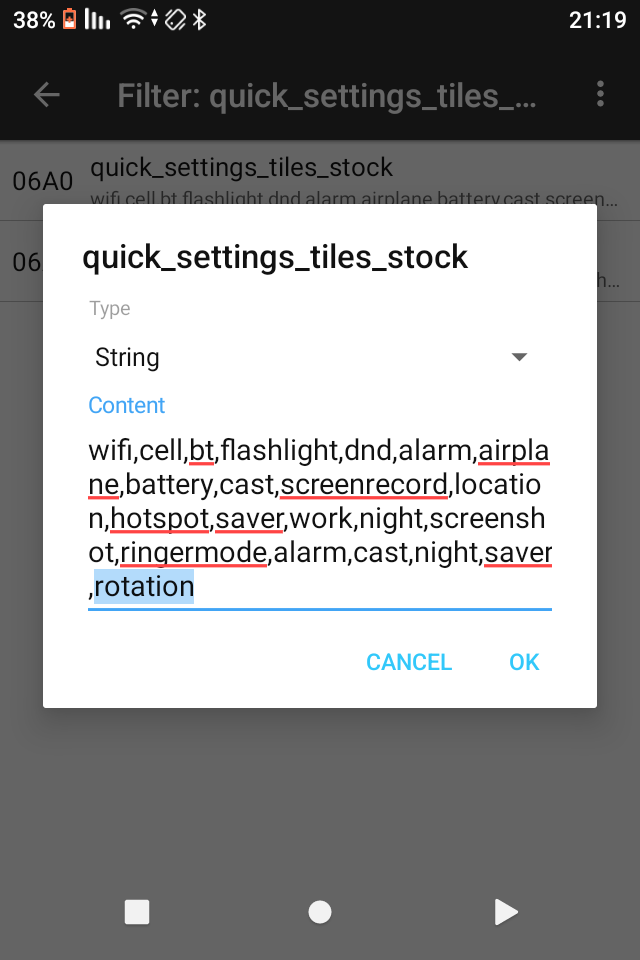
נלחץ ok
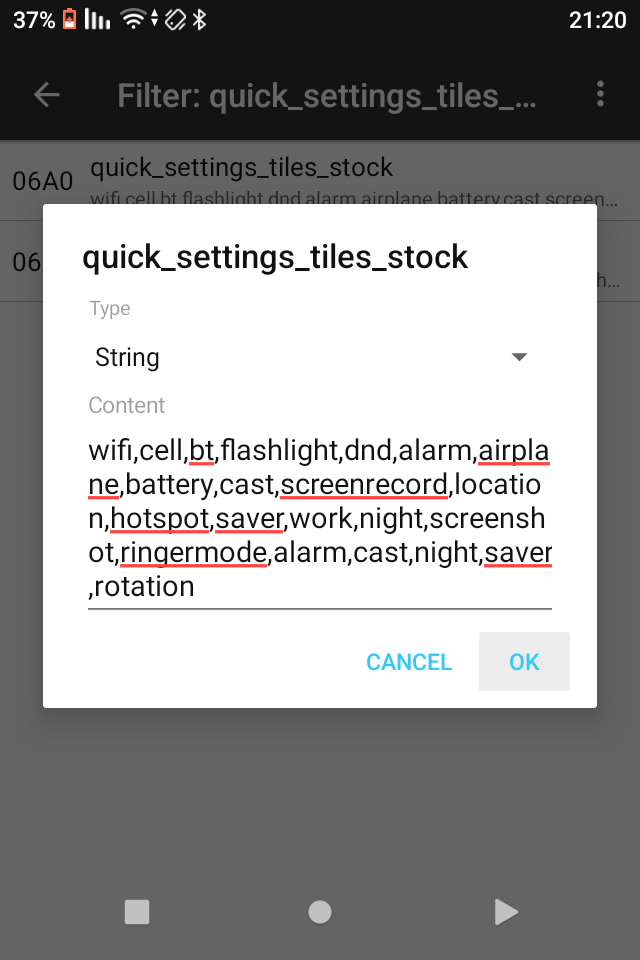
נלחץ על השלוש נקודות למעלה ונבחר בSave
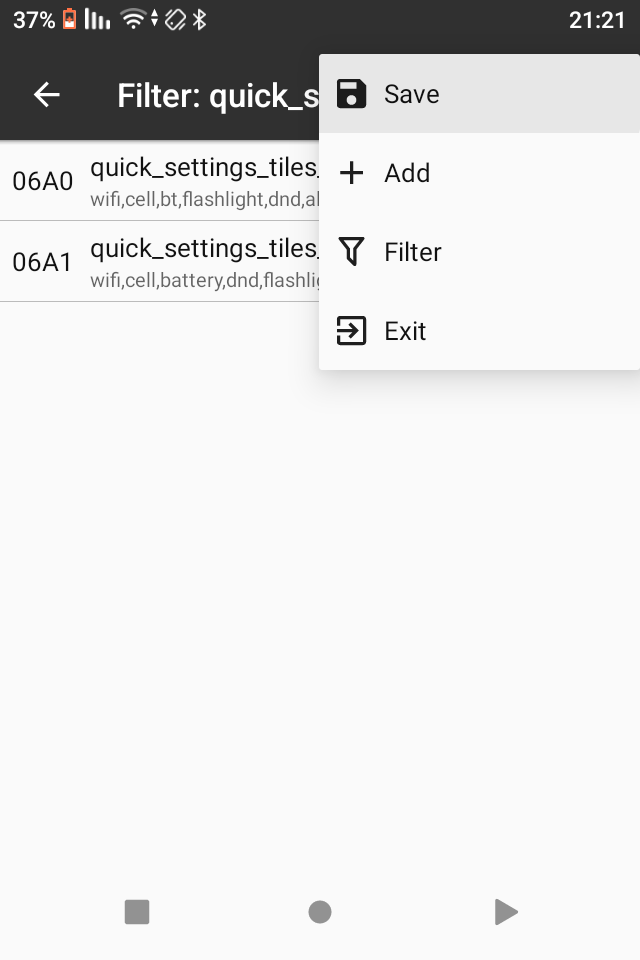
נלחץ 5 פעמים אחורה ונלחץ ok, לשים לב לא לסמן את האפשרות בצד שמאל..
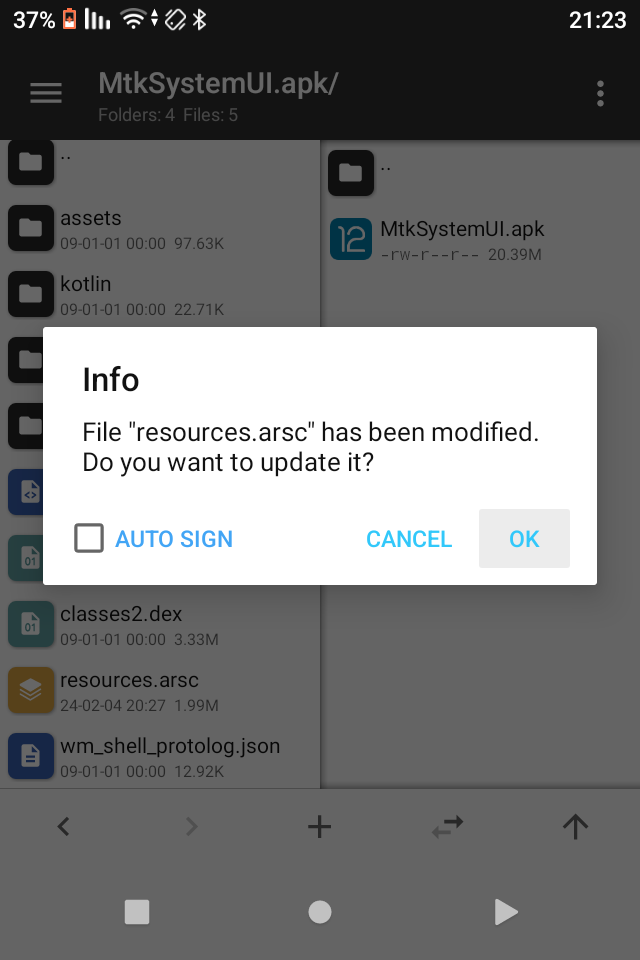
נלחץ פעם אחת חזור ונלחץ ארוך על האפליקציה בצד שמאל ונבחר בCopy
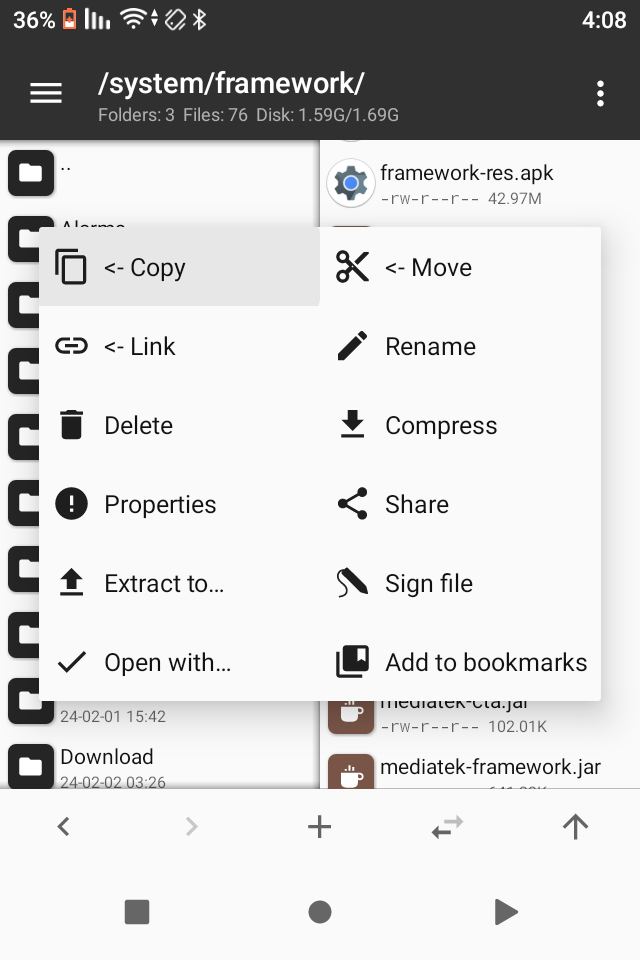
נלחץ ok
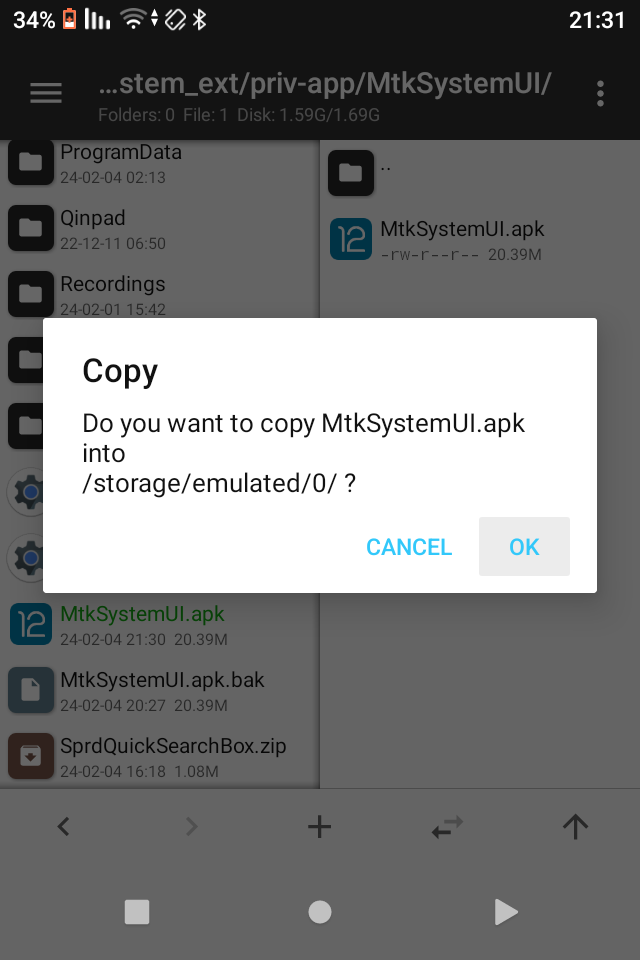
ושוב ok
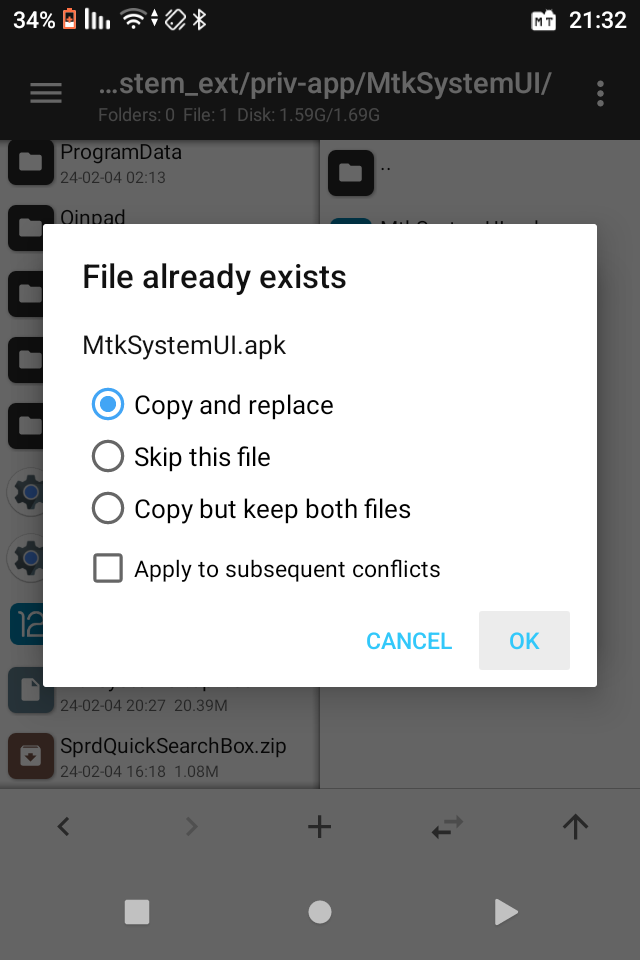
זהו!
נעשה הפעלה מחדש וזאת תהיה התוצאה!
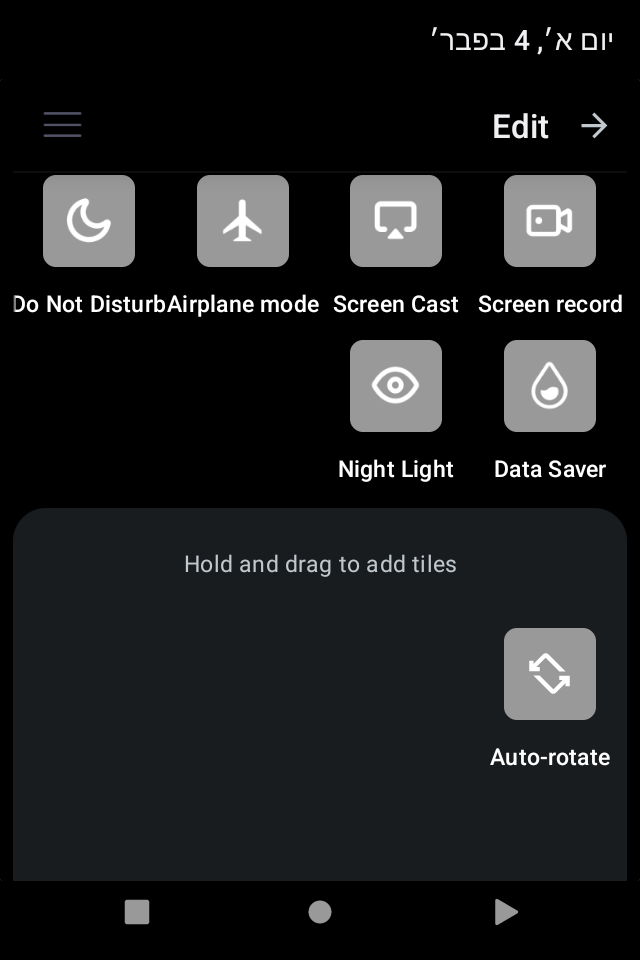
בהצלחה!
תודה רבה לחברי הפורום שעזרו לי..
אשמח לפרגון זה לקח הרבה זמן והשקעה
תודה רבה לצוות הפורום!
ולמנהל הפורום @שמואלנא לא להגיב, אפשר להגיב כאן
מי שרוצה להוסיף עוד אריחים שיעשה את המדריך הזה שלי..
-
 י ישראל 142 התייחס לנושא זה ב
י ישראל 142 התייחס לנושא זה ב
-
 ש שניאור שמח התייחס לנושא זה ב
ש שניאור שמח התייחס לנושא זה ב
